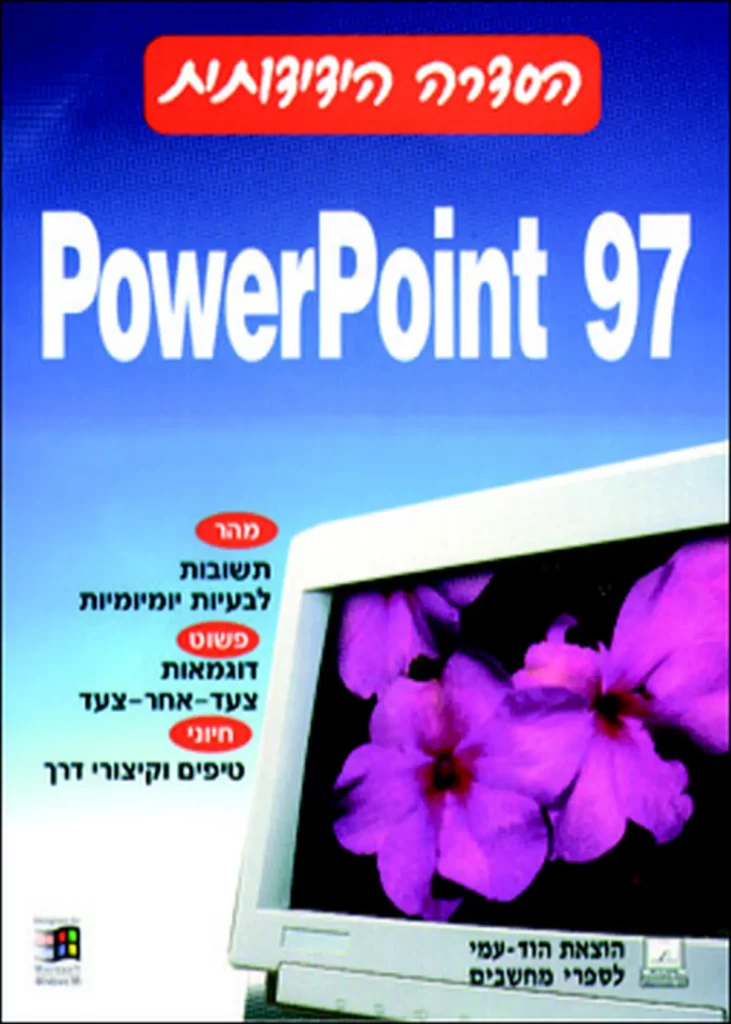- שנה: 1997
- מחבר: תמר עמית
- מו"ל: הוד-עמי
- פורמט: ספר
- נמסר ע"י: הוצאת הוד-עמי
- תגיות: MS-Powerpoint
OCR (הסבר)
>
תשובות
לבעיות יומיומיות
דוגמאות
צעד-אחר-צעד
טיפים וקיצורי דרך
הוצאת הוד-עמי
בב לספרי מחשבים. ל
2902 כ'19/9/ו.
7 לרווסזוסשטס
כתיבה ועיצוב: תמר עמית
עורך ראשי: יצחק עמיהוד
עיצוב עטיפה: סטודיו מצגר
שמות מסחריים
שמות המוצרים והשירותים המוזכריס בספר הינס שמות מסחריים רשומיס של החברות שלהם. הוצאת.
הוד-עמי עשתה כמיטב יכולתה למסור מידע אודות השמות המסחריים המוזכרים בספר זה לציין את
שמות החברות, המוצרים והשירותים. שמות מסחריים רשומיס (8785ו178067 510706ו160) המווכרים
בספר צוינו בהתאמה.
5 8ש00ח!// הינו מוצר רשום של חברת 181070806
7 +ח!ס<זסעשסק הינו מוצר רשום של חברת 181070806
הודעה
ספר זה מיועד לתת מידע אודות מוצרים שונים. נעשו מאמצים רבים לגרום לכך שהספר יהיה שלם
ואמין ככל שניתן, אך אין משתמעת מכך כל אחריות שהיא..
המידע ניתן "כמות שהוא' ("5! 86"). הוצאת הוד- עמי אינה אחראית כלפי יחיד או ארגון עבור כל
אובדן או נזק אשר ייגרם, אם ייגרם, מהמידע שבספר זה, או מהדיסקט/תקליטור שעשוי להיות
מצורף.
לשם שטף הקריאה כתוב ספר זה בלשון זכר בלבד. ספר זה מיועד לגברים
ונשים כאחד ואין בכוונתנו להפלות או לפגוע בציבור המשתמשים/ות.
טלפון: 09-9564716
פקס: 09-9571582
דואר אלקטרוני: !1.60.1ח6(000-8סזח1
םר םש םש ם
אתר באינטרנט : !/.0-871.00ס1].ששוע
כסכלכ2 /כ/13/3י/א.
7 זרווסזוסששס
7 +חו0; זסעוסק
תווחא .1 :סוס
7 5 וסקס .116 ווחה-0ס4
₪
כל הזכויות שמורות.
הוצאת הוד-עמי
לספרי מחשבים בע''מ
ת.ד. 6108 הרצליה 46160
טלפון: 09-9564716 פקס: 09-9571582
[ו.60.והז600-8סזחו
אין להעתיק או לשדר בכל אמצעי שהוא ספר זה או קטעים ממנו בשום צורה ובשום אמצעי
אלקטרוני או מכני, לרבות צילום והקלטה, אמצעי אחסון והפצת מידע, ללא אישור בכתב
מאת ההוצאה, אלא לשם ציטוט קטעים קצרים בציון שם המקור.
הודפס בישראל 1997
5וחטוה וא
.4 ווה-פס
1628 ,6108 .0.8.ש
7 .םחו
מסתייב 965-361-144-5 א188
096
5
|00א
שילוב עס ]חוס?]ז6/וסק = 64
הוספת נתונים 73
הוספת תרשים -73, 75
הטבעה 75
קישור לשקופית 74
64 5
סו
שילוב עס זחוס?]ז6/וסק = 64
הטבעת טבלה. 69
העברת טקסט לשקופית. 65
העתקת טבלה. 68
העתקת ראשי פרקים
67 תיפוקשל
קיצוץ טבלה 70
שינוי גודל טבלה 69
שינוי נתוניס בטבלה 71
א
אמצעי העברה 84
אשף התוכן האוטומטי. 22-24
ג
גופן
גודל 29,21
הצללה 21
שינוי צבע 37
ד
דפי הערות 78, 88
ה
הדפסה 85
הגדרות הדפסה
טווח 86
מדפסת 86
עותקים 86
צבע 87
שחור לבן. 87
תוכן 86, 88
הגדרת עמוד 86
הוספה 25
הערות.
הערות דובר 79
הערות בתצוגת דפי הערות 78
וידאו 36 62
טקסט 27
אפקטים מיוחדים לטקסט. 25
תיבת טקסט 33
מעבר
מעבר אחיד לכל השקופיות 39
מעבר שונה לשקופית אחת 40
צליל 36, 62
רקע 34
צבע רקע 36, 35
שקופית 30
תבליטים 30, 31
בעברית 32
החלפה 32
תמונה 29, 33-34
תרשים 21 35
הטבעה 64
9|
הנפשה 59
טשטוש עקבות 61
לחצן אפקטי הנפשה 60
מותאמת אישית 61
קבועה מראש 59, 60
תמונות ותרשימים 61
תצוגה מקדימה 59
הערות
הוספת הערות בתצוגת דפי
הערות 78
הוספת הערות דובר 79
הצגת שקופיות
אפשרויות 90
סימון על שקופית 83
תפריט מקוצר 83
ו
וידאו, הוספה 36, 62
ט
טבלה
הוספה 71
הטבעה 69
העתקה מ-0זס/. 68
קיצוץ 70
קישור 71
שינוי גודל 69
שינוי נתונים 71
טקסט
הוספה. 27, 28, 33
עיצוב 43
ב
כלי ציור 21
ל
לוח 64
תצוגת הלוח 66
0/6700 97-5600011
מ
מטול שקפים 88
מצגת
אמצעי העברה 84
בנייה ותכנון 20
התמצאות 36
התקנה על מחשב אחר 84
חדשה 22 25 26
פתיחה 43
שמירה 43
תנועה בתוך 36
אריוה 84
מציג 84, 85
מעבר
הוספה 54
הוספת מעבר לכל השקופיות. 56
מהירות 58
סוגים 55
צליל 58
שינוי המעבר בשקופית אחת 57
שינוי המעבר במספר שקופיות 58
סל
סימון על תמונה 83
סרגל כלים תמונה 70
ע
עיצוב
טקסט 28, 29
רקע 46
החלת עיצוב. 49, 50
השמטת גרפיקת רקע 50
תמונה 53
ערכת צבעים 50
צ
צבע
גופן 29
ערכת צבעים 50, 52
התאמה אישית 51
שינוי צבע 51
שינוי צבע תמונה = 52, 53
רקע 34 35
צייר 34
צליל
הוספה. 36, 62
הוספה למעבר. 58
ק
קובץ חדש. 25
קישור והטבעת אובייקטים 64
הדבקה 64
הדבקה וקישור. 64
העתקה 64
קישור 64
ר
ראשי פרקים 24
העתקה מ-0זס// 68
יצירה ב-0זס)\. 67
רקע 46
הוספה מתבנית 49
השמטת תבנית 41
חדש 34
מעבר צבע הדרגתי. 47, 48
אפקטי מילוי, קבוע מראש. 48
עיצוב 46, 52
ש
שמירה 43
שקופית 21
הוספה 40 42
הוספת מעבר
לכל השקופיות 39
שונה לשקופית אחת 40
הסתרת שקופית 82
העברה 42
הקלדה בשקופית. 27
חדשה 27 30 41
חשיפת שקופית מוסתרת 82
מוסתרת 81, 82
מחיקה 40 42
מיתאר 26, 27, 30
רקע 46
שינוי צבע רקע 46, 47
מעבר צבע הדרגתי 47
תּ
תבליטים 31,30
הוספה 32, 33
החלפה 32
תבניות 25
החלת עיצוב 49, 50
השמטת גרפיקת רקע 50
תזמון, תרגול 78, 80
תמונה
הוספה 21, 33
הוספה מאינטרנט. 54
העברה לרקע. 34
תנועה
במצגת 36, 37
העברה לרקע. 34
תצוגה
הלוח 66
הצגת שקופיות 38, 40, 58, 59
חלוקה לרמות 24, 38, 41, 42, 67
לחצני תצוגה 21, 38
מרחק. 79
סדרן שקופיות 38-40, 56, 57, 59
עמודי הערות 38
שקופית 24, 38
תרשים ( 8ח6), הוספה 21, 31, 35
93
00/6770 97-5 6/00/00 4
שכ] ןייש ]23
הקדמה ...
פרק 1: יצירת מצגת חדשה..
פרק 2: יצירת מצגות מעניינות ומקצועיות. .1
פרק 3: שימוש ב- 6זסש ו- |66אם עם )+חוסקז6וסק 6
פרק 4: הגיע רגע האמת, המצגת המושלמת כבר מוכנה ...ד
אינדקסי 0
שכן פיי 5
6 0% 97-3 וטוט
שכן לקי ןי
הקדמה .. 14
במה יועיל לך ספר זה? .
מה עושה את הספר הזה שונה?
איך להשתמש בספר .
כיצד בנוי הספר?
פרק 1: יצירת מצגת חדשה.
פרק 2: יצירת מצגות מעניינות ומקצועיות ..
פרק 3 : שימוש ב-6זס/ ו-/09א₪ עם זחוסםז6/צסם..
פרק 4: הגיע רגע האמת! המצגת המושלמת כבר מוכנה .
ועוד על אופן הצגת הדברים בספר
פרק 1: יצירת מצגת חדשה. 1
כמה מילים לפני שמתחילים... .20
איך בנויה מצגת97 ]חוססזפ/וסט? . .2
תכנן את המצגת תחילה. 3
חלק מן הכלים הקיימיס ב-97 זחוסשזפאוסש .21
איך מתחילים? . 22
אשף התוכן האוטומטי.. 2
האשף - הפתרון המושלס לחיים קלים :2
מה יוצר האשף?. 2
בניית מצגת בעורת תבנית מוכנה מראש. .25
איך נעזריס בתבנית? . 25
מה יוצרת התבנית?. 6
התחלה מאפס - כיצד בוניס מצגת 6
כיצד ליצור מצגת בכוחות עצמי? . כ
שכן פקין₪ 7
כיצד אני מתחיל להקליד בשקופית?
ומה לגבי עיצוב הטקסט?.
כמה עיצות על עיצוב טקסט..
איך יוצרים שקופית חדשה? ..
מה ניתן להוסיף לשקופית?
שימוש בתבליטים
אני רוצה טקסט עם תבליטים .
החלפת תבליטים ..
הוספת תבליטים בעברית ...
אני רוצה להוסיף תמונה
איך אני מוסיף תרשים (1ז8ח0) לשקופית?.
התמצאות במצגת
תנועה בתוך המצגת..
דרכים שונות לצפות במצגת ...
תצוגת שקופית בודדת
אפשר לראות כמה שקופיות בבת אחת'
אני רוצה לצפות בכל המצגת .
צריך לעשות שינויים... .
האם יש דרכים נוספות לעריכת המצגת?
מה בנוגע לשמירה ולטעינה של מצגות?.
אף פעס אל תשכח לשמור.
פתיחת מצגת קיימת ...
פרק 2: יצירת מצגות מעניינות ומקצועיות
איך אני משנה את הרקעז
ואם אני רוצה צבע אחר? .
איך מוסיפים מעברי צבע לרקע .
הוספת רקע מתבנית..
הרקע יפה, אבל הצבע לא בדיוק לטעמיי.
איך אני משנה צבע של תמונהז
אבל התמונות באוסף התמונות אינן מתאימות לי!.
יצירת מעברי שקופיות ...
אני רוצה להוסיף את אותו המעבר לכל השקופיות.
8 0% 97-3 זוווסץ טוט
המעבר מהיר מדי ..
מעברים יודעים גם לזמר...
שיהיו במתח...
הנפשה, או כיצד מוסיפים חיים לשקופית? .
אני לא רוצה הנפשה על כל הטקסט בשקופית!.
אני רוצה לטשטש עקבות..
עוד אפשרויות לעורר את המצגת לחיים .
פרק 3: שימוש ב- טזסש ו- |66אם עם )+חוסקזפוסק
מה ההבדל בין קישור והטבעה?
אני מעדיף לעבוד עס 0זס\ .
אני רוצה להעביר טקסט מ-0זס/ לשקופית ..
תצוגת הלוח..
אני רוצה ליצור ראשי פרקים ב-6זס/.
אני רוצה להשתמש בטבלה שיצרתי ב-6זס/ .
איך אני מטביע טבלה בשקופית שלי?
שינוי גודל הטבלה המודבקת.
קיצוץ חלקים מיותריס בטבלה...
איך אני משנה את הנתוניס בטבלה? .
אני רוצה להשתמש בטבלת 6זס!\ שאני נוהג לעדכן מדי פעם ..
מה בדבר שימוש בנתונים מתוך |08א5?
לקשר או לא לקשר?
איך אני מקשר גיליון ו09א₪ לשקופית?
אני לא צריך לקשר את הגיליון לקובץ המקור..
איך אני ממקס תרשים של |08א₪ בשקופית?.
פרק 4: הגיע רגע האמת, המצגת המושלמת כבר מוכנה 77
איך להתכונן למצגת? 2
שכחתי מה רציתי להגיד... .%
רשום לעצמך הערות . .7
שמור על קצב .. 0
הנשק הסודי שלך: שקופיות מוסתרות 1
שכן ןי 9
סימון קשקושים על שקופית ..
בחירת אמצעי ההעברה ..
התקנת המצגת על מחשב אחר..
הרצת המצגת ממחשב אחר..
הדפסת המצגת שלך ...
מה אפשר להדפיסי
איך מדפיסים?
אפשר להשתמש במטול שקפים?
יש לך עוד כמה טיפים בשבילי?
בניית השקף.
הופעה .
חלוקת חומר
אפשרויות נוספות להרצת מצגת.
אינדקס.. 1
00/6770 97-5600200 10
ק!כ₪ 'קכ,
ספל 0% א0'2 שמ מ0//כ' התפע4ת
[תכיןוןון 46 מ!כןמ 97 זולוט מממ
א שככמ. קקפ4ק 46 95 מוטטוו/ו].
5 ממסן/]| | אמש'את שת פאסכ'סע
4מ3/כמ קת!אכם !פמ!כנם 6א!מקניע
9 46ק.
49 כן, 'ימכן 6פאסכיע 6מכשפ פאסק
6 46 'פי! 6![יע פאע6 4%
6אמ !אכ'ע 2909
00/6770 97-5600200 1
22
בעולם המידע של ימינו, חשוב להציג נתוניס בצורה מהירה, נעימה לעין ובעיקר -
משכנעת. המצגת היא מרכיב חשוב שכדאי להפעיל בכל עסק. גם אם אתה מגיש עבודה
בבית-הספר או באוניברסיטה, 97 ]חוסשזפשסש₪ תוכל לעזור לך בהכנת מצגת
שייתסחוטיי קריאות התפעלות ותעלה לך את הציון.
תוכנת 97 )חו0קז8עו₪0 תאפשר לך להציג נתוניס במהירות, בקלות ובמיגוון שיטות,
בהתאם לבחירתך.
בגירסה חדשה זו של 97 ]חוסשזפאוסש הוסיפה מיקרוסופט מספר אפשרויות חדשות,
ושיפרה לאין שיעור אפשרויות שכבר היו קיימות. הפעלת ]חוסםזפַאו₪0 דומה מאוד
להפעלת שאר תוכנות 21₪08) כדוגמת 6זס), |09א₪ ו-00086/, כך שייתרגיש בבית"
כשאתה מפעיל את ]חוסקזס/וסש.
המשתמש הישראלי בעברית נהנה ממוצר שעובד בעברית באופן "טבעייי.
ספר וה, הסדרה הידידותית 97 )חוסשזפשוספ, "לוקח אותך בידיי ומלמד אותך את
רוי בניית המצגת. הוא מלמד אותך את הדברים הבסיסיים, וגם דברים מורכבים
יותר. ההנחה היא שאתה עובד ב-6זס/ ו/או ב-/09א₪ כך שבספר וה:
+ לא תמצא הסברים איך להחויק את העכבר,
> לא נלמד אותך איך לפתוח ולמזער חלון,
> לא נסביר לך מהו גופן,
= ולא נלמד אותך כיצד בוחרים או גוררים אובייקט עס העכבר.
13 9
2 יו /? 0 25?
לספר ארבע מטרות עיקריות
1 להראות לך כיצד להשתמש בתוכנה, כדי שתוכל לבנות מצגות יימשגעות"י
2 לספק לך כלים ורעיונות לייאריות'י הנתוניס בצורה משכנעת.
לתת לך את הכלים לשיתוף מסמכי שזס/ וגיליונות 09א= כחלק מהמצגת.
4 לתת לך טיפים להצגת המצגת בפני קהל.
בעזרת )חו0:ז6עו0 תוכל להיות מקצוען אמיתי בקלות יחסית. כל מה שנדרש ממך
הוא מספר לחיצות בעכבר. השימוש בתוכנת ]חוס<זעוס הוא קל להפליא אס עושים
ואת כמו שצריך.
כ ו 26 5009 229 0ו[2?
הספר הסדרה הידידותית 97 %הוסקז9שו0ש הוא ספר הדרכה המלמד אותך כיצד
להפעיל את התוכנה ביעילות, ולנצל את אפשרויותיה המגוונות, במטרה ליצור מצגת
משכנעת שייתמכוריי את מוצריך ורעיונותיך.
| הכול בעברית פשוטה, ברורה וישירה, ללא הסברים טכניים מורכבי
בספר שלפניך התמקדתי בתוצאות. כלומר, כיצד לבצע את המשימה בדרך הטובה
ביותר. ייתכן שיש דרכים נוספות לעשות זאת, אך הטכניקה שאני מציעה מתאימה, כך
למדתי מנסיוני, לרוב האנשים, ברוב המקרים, ותוביל לתוצאות בדרך המהירה ביותר.
0/0770 97-5 60000 4
90
זהו ספר לימוד בשיטת צעד-אחר-צעד. אין זה מדריך למשתמש, ולכן הקריאה בו
צריכה להיות ברצף, מהדף הראשון ועד הדף האחרון. עס זאת, ניתן לדלג לנושא
המעניין, או לחזור לנושא שרוציס לעיין בו שנית
לאלה שזוהי היכרותם הראשונה עם )חוסשזעוס5, אני מציעה להתחיל את הספר
מהתחלה, עמוד אחר עמוד ופרק אחר פרק. זוהי הדרך הקלה, המהירה והבטוחה
ביותר ללימוד ולהצלחה. גם למי שמכיר את ]חוספזסאוסם, אך לא נעזר אף פעם בספר
הדרכה בנושא, אני מציעה להתחיל לקרוא הכול מהתחלה.
הוצאת הוד-עמי עושה מאמצים כדי שהכניסה שלך לעולם הנתונים, המידע והמצגות
תהיה פשוטה. את תוצאות המאמץ הזה תוכל למצוא בכל דף מדפי הספר
> הנחיות ברורות.
* | צילומי מסכים ברורים ובהיריס המלווים את הטקסט.
* | מינותיס ברורים בעברית פשוטה.
>= סגנון כתיבה קריא.
יש בו כל מה שנדרש כדי לעבוד במהירות ובקלות עם תוכנת 97 )חוסז6עצסש.
אני ממליצה כי לאחר שתגמור לקרוא את הספר - שים אותו ליד המחשב.
עוד תזדקק לו1
כי93 כ[!י 12009
יש שישתמשו בתוכנת 97 1חו20ז₪08 כדי לבנות מצגות עסקיות. אחריס ישתמשו בה
לבניית מצגות לצרכי לימוד ולצרכיס אחריס. הספר הזה מתאים לכל המשתמשים,
וכולל מספר קצר של פרקים.
סיק [: '29'3 //233 209
כדי ליצור מצגת חדשה אינך וקוק לתואר שני במולטימדיה מבית מדרשו של שפילברג
או דיסני.
קל פַן
סרק 2: /25/3 21330 יי קיו
מצגת משעממת היא מצגת ללא צבע וללא אנימציה - ואת וה הכי קל לעשות. כאן
תלמד, במספר לחיצות עכבר, ליצור מצגת שייתתעורר לחיים'י ותשאיר את הצופים בה
פעורי פה!
פיץ 3: 01060 2-מזכ/ץ ו-]006 07 זמוסלזס/שסץ
כל הרעיון הוא לעבוד בחוכמה, ולא לעשות כל דבר פעמיים. תוכל להשתמש בטקסט
השמור במסמך סזס/ ובנתוני גיליון מתוך /09א5. בפרק זה תלמד כיצד עושים זאת..
ובקלות.
50 4: 7/%9 235 69| 233/05 5//ו0//, ככפ ]וכ[:
אתה רוצה למכור. כאן תמצא עצות, רעיונות וטיפים כיצד לעשות ואת בצורה הטובה
ביותר בעזרת 97 ]חוסקזסאוס.
ולו 0 16| 2039 פ99כפיי 502
ספר זה כולל מספר אמצעים גרפיים חזותיים, שיעזרו לך להתמקד בעיקר:
שמות תפריטים ופקודות שיש לבחור יופיעו מודגשים :
קובץ, שמור
מושגים המופיעים לראשונה, או שנראה לי שצריך להבליטם, גם הס מודגשיס
00 פַהואחו1 604[ - 5 01
כשכתוב %+!ז01 הכוונה היא שתלחצ על מקש |ז01 ובאותו הזמן תקיש קלות על מקש
א. אחר כך תוכל להרפות ממקש |00.
00/0770 97-5600206 6
בספר תמצא טיפים, הערות ואזהרות
שיפ
תחת כותרת זו תוכל למצוא עצות נוספות שיהפכו את העבודה שלך
ב-]חוסכוזפשס לקלה יותר, כמו עבודה עם קיצורי מקשים. בחלק
מהטיפים תמצא מראי מקום להשלמת המידע באותו נושא, או במושא
%
הקשור אליו.
2%
תחת כותרת זו תמצא הנחיות איך לא להיכשל, ואזהרות לגבי פעילות
שעשויה לגרום לתוצאות הרות אסון, כמו איבוד מידע.
ל
תחת כותרת זו תמצא מידע מסף או ייתוספותיי למה שאתה כבר יודע.
/
1951) 0
תחת כותרת זו תופיע שאלה טיפוסית הנשאלת בדרך כלל באותן נסיבות.
זוהי שאלה ריטורית, מכיון שניתנת תשובה מפורטת מה לעשות וכיצד
להמשיך
4-9
כ/כליא. 120100
תחת כותרת זו תוכל למצוא הסברים פשוטים למונחים טכניים מורכבים
ומסובכים.
קוה 17
00/0770 97-5600200 |
פיץ !
'ג'כ, 2+ 204
2 92:
+ איך מתחיליםז
= מה ניתן להוסיף לשקופית?
= כיצד יוצרים מצגת מרצף של שקופיות?
כיצד וחוסזשסש עובדת איתך ולמענך!
כדי לערוך מצגת בעזרת )חוסשזסוס: אינך צריך להיות בעל תואר
במולטימדיה. ראה כמה זה פשוט...
סרק |: 23 2030 9098 19
7[ >א/י-
מצגות אינן חייבות להיות משעממות. בדיוק להיפך. בשימוש נכון, הן יכולות להיות
אמצעי מכירה חזק ומשכנע. מצגת מקצועית עם אפקטים מיוחדים המושכת את העין,
תבטיח שהקהל שלך יהיה קשוב במשך כל ומן ההרצאה. היתרון הגדול של
]הוסשז/שסש הוא שמרצה לביולוגיה, למשל, אינו חייב להבין במחשביס כדי להכין
מצגת מקצועית ומעניינת. כל אחד יכול לעשות זאת! תוכנה זו חזקה, אך עס ואת קלה
ללמידה וידידותית, ומאפשרת לך לבנות מצגת מרשימה בפשטות ובמהירות.
6 כ[ויפי 239 97 זוווט?ז6/שוסק +
מצגת 97 1חו00ז6/וס= בנויה ממספר שקופיות, שניתן להריץ אותן בזו אחר זו. רצף
השקופיות המוצגות על המסך יוצר את המצגת.
כל שקופית נבנית בנפרד, וניתן להכניס בה מרכיבים שונים כמו טקסטים, תמונות,
טבלאות ותרשימיס. אפשר גם לשלב בשקופית אנימציה, צלילים ואפילו סרטוני
וידאו. כשבוניס שקופית ניתן לשלוט בצבעי הטקסט, התמונות והרקע, לשלב מרכיבים
מיישומים אחרים, להוסיף הערות, ועוד.
לאחר בניית השקופיות ניתן לשלוט בתהליך הרצתן לקבלת אפקטים מיוחדים
במעברים בין השקופיות. אפשר גס להתאים את אותה מצגת לקהל שונה בעזרת
שליטה במרכיביה השונים.
בכל שלב משלבי העבודה מאפשרת 97 חו00ז6אוס לערוך שינויים בכל אחת
מהשקופיות, או במעברים שבין השקופיות.
2% 203/05 6 =
לפני שאתה ניגש לעבודה, עליך לזכור שלמצגת צריך להיות תוכן. לכן בשלב הראשון
כדאי שתחשוב איזה מסר אתה רוצה להעביר במצגת, ולתכנן את העבודה. אחר-כך
תוכל להתחיל לבנות את השקופיות במצגת, ולהשתעשע בהוספת אפקטים ובשיפור
מראה המצגת בכללותה. 97 +חו0ז6/וס₪ מאפשרת לך לארגן את תוכן המצגת בראשי
פרקים לפני תחילת העבודה. מומלץ תמיד להשאיר מקוס ליצירתיות ומקוריות, ולכן
אין צורך לתכנן כל פרט ופרט מראש, אלא לבנות מסגרת כללית.
0/6770 97-5600206 10
ו 2 יקי 97-2 +הסלו0/וסץ
כל מסך במצגת.
תוספות מיוחדות. נקרא שקופית. אך
רוצה להוסיף טבלה, במצגת שלך,
תמונה או תרשיםז השקופיות יכולות
לחץ על הלחצנים. גם לשיר ולרקוד.
האלה.
שן 4 חן שקופיות
בקרת גודל גופן
אל תדאג בקשר לבחירת הגודל
המתאים. לחץ על אחד משני
לחצנים אלה וגודל הגופן
ישתנה בהדרגה.
שר - ו
7 אפ | ₪ 7 5|₪ ה )הוושוה
סטרי מחשבים.
מקצועיים ואיכותיים.
סגו וראו
למשומשו קצה ולמקצועוים.
ו 7
.יי -4 1 ' -אחתאטמטות | ₪ ; שן
צי שפת מחור [
ב א הור
|₪ ₪ כ
ו
ממה 5
לחצני תצוגה
עבור בין תצוגת.
שקופות בודדת, ראשי
פרקים, תצוגת טדרן
שקופיות, עמודי
הערות והצגת.
השקופיות.
כלי ציור
סרגל כלי הציור מביל
כלים לבנייה ולעריכה
של צורות שונות. אין
צורך בכישרון מיוחד.
פרק |: 29/3 203 9090 11
יס
כשאתה מפעיל את 97 )חוסקזפשוסש, נפתחת לפניך תיבת דו-שיח המציעה שלוש
אפשרויות ליצירת המצגת החדשה.
ויו
צורמצגת חדשה באמצעות.
מ הכ הטמ ביטל
בר
עצה 8
6 מצת ריקה. ה
3 חדשם
אשף התוכן האוטומטיי
מספק את הדרך המחירה.
5% פתח מצגת קיימת. ביותר ליצירת מצגת.
תרשים 1.1
מסך ההתחלה: שים לב לכך, שתיבת הדו-שיח מציעה אפשרויות המתאימות למתחילים, ואפשרויות
המתאימות למתקדמים,
האפשרות הראשונה היא אשף התוכן האוטומטי. האשף מאפשר לבנות מצגת שלמה
בקלות ובמהירות. שתי האפשרויות האחרות דורשות מאמץ וידע רב יותר, ולכן נפנה
אליהן בהמשך.
6 פישכ] 60/1669
אתה ודאי שואל את עצמך מהו אשףו ובכן, אשף (0ז28!)) הוא כלי המנחה אותך שלב
אחרי שלב בבניית יישוס. אשף התוכן האוטומטי של 97 )חוסשז8שש0ס₪ מראיין אותך
ושואל שאלות רלוונטיות בקשר למצגת שאתה עומד להכין, ולאחר מכן מכין עבורך
באופן אוטומטי מצגת מרהיבה. המצגת כוללת מספר שקופיות, המכילות ראשי פרקים
בהתאם לסוג המצגת שבחרת בה.
11 97-5600200 ?עס
9 - 05און 5או)/ס /איי 7/י₪
האשף כולל 4 שלבים (כפי שתראה מצד שמאל בתרשים 1.2). בכל שלב תישאל שאלות
שונות. לדוגמה, לאיזו מטרה מיועדת המצגת שלך (האס בכוונתך למכור מוצר או האם
ברצונך להציג תוכנית עסקית או דוח כלכלי!) האם אתה מעוניין במצגת על המסך או
גבי שקפים! על סמך התשובות שתיתן לו, ייצור האשף מצגת כללית עם ראשי פרקים
מוכנים מראש, ועם עיצוב מרהיב של שקופיות. ראשי הפרקים משמשים כשלד בלבד
להכנסת התוכן הרצוי לך בכל שקופית. לאחר הכנסת התוכן הרצוי, תוכל לשנות את
עיצוב השקופיות, לשנות צבעים ולהוסיף מרכיבים מיוחדים, או להשתמש בעיצוב
שבנה האשף
אשף התדכן האדטדמטר
בחר את סווג המצגת שאתה עומד להגיש.
50310 התסהה =
ו 0
0 חי
ו
ו ו
0
5 הו
3
05% חאה ו
ו
ו 3
6
| ות
מס ]ה ה
תרשים 1.2
אשף התוכן האוטומטי בונה סדרת שקופיות מעוצבות בהתאם להגדרות שלך.
אס בחרת בבניית מצגת בעזרת האשף, לחץ לפי הסדר על הלחצנים סוג המצגת,
אפשרויות פלט, סגנון המצגת ואפשרויות מצגת המופיעים מצד שמאל של המסך
(ראה תרשים 1.2). לאחר הלחיצה על כל אחד מלחצנים אלה, מופיעה לפניך תיבת
דו-שיח מתאימה. הגדר את ההגדרות הדרושות למצגת בעזרת לחיצה על הלחצנים
הרצוייס בתיבות הדו-שיח. כדי לעבור לתיבת הדו-שיח הבאה, תוכל גם ללחו על
הלחצן הבא המופיע בתחתית כל אחת מתיבות הדו-שיח.
אס אתה עובד עם האשף בפעם הראשונה, בחר באחד מסוגי המצגת בתיבת הדו-שיח
סוג המצגת, ועבור לתיבת הדו-שיח אפשרויות מצגת.
תיבת הדו-שיח הנפתחת לאחר הלחיצה על לחצן אפשוויות מצגת מאפשרת לך
להכניס טקסט לכותרת השקופית הראשונה, כפי שתוכל לראות בתרשים הבא.
שק 3 39 2030 00 13
[<] הותדכן האוטרמטר
הון מידע עבור שקופית הכותרת..
כותרת המצגת:
הכותרת מופיעה כאן
שמרג
תמי עמית.
מיצע נוסף:
הוצאת הוד-עמי
ביטל = | < הסדם | הבא> | | פיום.
תרשים 1.3
אשף התוכן האוטומטי בונה את השקופית הראשונה במצגת לפי התוכן שאתה מקליד. רוצה לשנותז
ערוך את הטקסט בשקופית.
וכ יו3כ כ06:
בסיום התהליך, יוצר האשף מספר רב של שקופיות בעלות עיצוב מרשים.
מספר השקופיות הנוצרות משתנה בהתאם לסוגי המצגות השונים.
התצוגה הפעילה היא תצוגת ראשי הפרקים לפי השקופיות. תצוגה זו נקראת תצוגת
חלוקה לרמות.
בתצוגת החלוקה לרמות תוכל להקליד תוכן עבור כל אחת מהשקופיות לפי ראשי
הפרקים שיצר עבורך האשף. לעבודה במצב תצוגה זה עוד נחזור לקראת סוף הפרק.
כדי לראות מה יצר האשף, תוכל להריץ את המצגת. לשם כך, לחץ על לחצן הצגת
שקופיות בסרגל לחצני התצוגה המופיע בתחתית חלון המצגת, מצד שמאל.
שּ
להפסקת התצוגה הקש ₪80
4 97-5600200 0/70/ס.
<ןיי 2% 2 2[ אוכן ]0
אס האשף לא מצא חן בעיניך, תוכל להיעזר בתבניות מוכנות מראש לבניית המצגת.
תבניות 97 ]חוסשזסעוס מזכירות מאוד סרגלי אותיות וצורות המשמשים לשרטוט.
סרגלים אלה עוזרים לנו לשרטט אותיות וצורות יפות בלי שנצטרך לצייר אותן ביד.
הס מאפשריס למי שאינו יודע לצייר יפה להגיע לתוצאות נאות. בדומה לסרגלי
השרטוט, התבניות (8165/ק1ח16) מקנות עיצוב נאה לכל השקופיות במצגת. השימוש
בתבניות משאיר לך הרבה חופש פעולה - בלי שתתאמצ יותר מדי ובלי שתהיה מומחה
גדול בהפעלת 97 זחוסקוזס/שסש.
1//[2 959[ 6
כדי לבנות מצגת בעזרת תבנית, הפעל את 97 )חוסק זפעוס ולחץ על לחצן האפשרות
תבנית בחלון ]חוסקזפשסש (ראה תרשים 1.1). בתיבת הדו-שיח שתיפתח, בחר
בכרטיסיה 85/9085 ח18000ח₪7858 ובחר בתבנית הרצויה. אם 97 ]חוסזוס₪ כבר
פועלת, בחר בתפריט קובץ, חדש כדי להיכנס לחלון מצגת חדשה.
₪1 מצגור
|
תרשים 1.4
₪ ₪ ₪ 7
0 8 זסקותפל חס = דכם, ופנופ. ו
₪ ₪ ₪ *
₪ ₪ ₪ *
|| ₪| ₪| ₪[| ₪[
אישור ביטולל
לרשותך מיגוון רחב של תבניות למצגות, המציעות עיצוב מרשים לשקופיות שבמצגת. אינך צריך
להתאמץ, מישהו כבר עשה את רוב העבודה בשבילך.
פיק !: 2/3 2130 א909 150
ופי יו393, /1/[2
שים לב, שלאחר הבחירה בתבנית, חלון המצגת נשאר ריק. אם תנסה להפעיל את
המצגת - לא יופיע על המסך דבר. באפשרות וו נבחרת רק תבנית העיצוב של
השקופיות למצגת. בניגוד לעבודה עם האשף, לא נוצרו שקופיות באופן אוטומטי, ולא
נוצרו ראשי פרקים לשקופיות. את השקופיות עליך לבנות בעצמך, אך כל שקופית
חדשה שתפתח, כבר תכיל את עיצוב התבנית.
00/9/09 - 935 כו[ 20307
למרות שאשפים מסייעים לנו מאוד, ייתכן שתרצה להתחיל מצגת חדשה מאפס. כל
מה שאתה צריך לעשות, הוא לבחור את האפשרות מצגת ריקה ממסך ההתחלה (ראה
תרשים 1.1) ולתת דרור לדמיונך הפרוע...
0 1951021
ָ איבדתי את מסך ההתחלה. האם עלי לצאת מ-)חוס זסששס ולהיכנס
בחזרה כדי להגיע למסך הזה?
לא. אס סגרת את תיבת הדו-שיח של מסך ההתחלה, כל מה שעליך לעשות
הוא לבחור בתפריט קובץ, חדש. לפניך תיפתח תיבת הדו-שיח המופיעה
בתרשים 1.4.
כי513///93 //2%3, ככותות, /37/?
רצית להיות חופשי ועצמאי, ולכן בחרת במצגת ריקה או בתבנית. אך לפני שאתה
מתחיל לבנות את השקופית הראשונה במצגת, ]חו0קז6שו0 מסייעת לך בכך שהיא
מאפשרת לבחור במיתאר השקופית (טסע3 |) שברצונך ליצור. האס אתה מעוניין
בשקופית המכילה כותרת בלבד (המיתאר המוקף במסגרת עבה בתרשים 1.5), או אולי
תרצה לשלב תמונה וטקסט (כפי שמודגם בתרשים 1)1.6
0/0770 97-5600206 6
ב
בחר מיתאר אוטומטי:
שקופית כותרת.
תרשים 1.5
בחר אחת מ-24 מיתארי השקופיות, והתאס אותו לצרכיך. שנה את גודל המסגרות, העתק או מחק.
אובייקטים.
כדי לבחור במיתאר השקופית הרצוי, לחץ עליו בעורת העכבר. מיתאר השקופית
שנבחר מופיע עם מסגרת עבה סביבו, ומצד שמאל רשום מה מכיל המיתאר. תוכל גם
להזיז את פס הגלילה בחלון שקופית חדשה כלפי מטה, ולראות מיתארי שקופיות
נוספים. לאחר שבחרת במיתאר השקופית, לחץ על לחצן אישור.
כיגּ 6(י /ואא////09/י9 כ0קויע+
כל השקופיות שראית בתיבת הדו-שיח שקופית חדשה, פרט לשקופית הריקה, מכילות
תיבות (80%85) המאפשרות להקליד בתוכן טקסט או להוסיף גרפיקה. תיבות אלו
מוקפות מסגרות, ולכל תיבה תווית כמו לחץ כדי להוסיף כותרת. לפי התווית, ניתן
לדעת אם התיבה מיועדת לטקסט, לתמונה או למרכיב אחר. אם תלחץ בכל מקום
בתחום המסגרת של תיבת טקסט, התווית נעלמת ומופיע סמן הכניסה. במצב זה ניתן
להתחיל בהקלדת טקסט.
פץ !3 9/3 23 אה 17
לחץ כדי להוסיף כותרת.
5
1
לח פעמים כדי להוסיףפריט
וס תחנו
תרשים 1.6
מסך הפלא: לחיצה בודדת על אחת התוויות להכנסת טקסט, וניתן להתחיל מייד בהקלדה!
וכו /יוכ 160069
אופן העיצוב של הטקסט, כמו גודל וצבע הגופנים, או אפקטים מיוחדים כמו הדגשה
או תוספת צל, תורם רבות לאופי השקופית ולרושם שהיא יוצרת.
לאחר שהקלדת את הכותרת או כל טקסט נוסף, ניתן לבחור בגודל ובסוג הגופן הרצוי
ניתן לבחור בגופן מודגש, נטוי, עס קו תחתון או עס צל, בצבעים שוניס לפי בחירתך.
לפני שאתה משנה את העיצוב, וכור לבחור תחילה את הטקסט הרצוי בעורת העכבר.
גם מיקוס הטקסט על גבי השקופית מהווה חלק מהעיצוב הכולל. תוכל תמיד להזיו
את הטקסט על גבי השקופית לכל מקוס אחר, להגדיל ולהקטין אותו, לגרור אותו
ימינה או שמאלה בעזרת ידיות האחיזה שמסביב למסגרת הטקסט. לביצוע פעולות
אלו, עליך רק ללחוץ על אזור הטקסט עד להופעת המסגרת עם ידיות האחיזה.
שיפ
כדי לבחור את כל הטקסט שבתיבה, בחר בתיבה בלחיצה על אזור כלשהו
והקש 4+וז01 (במקוס לגרור את העכבר על פני המילים כדי לבחור את
כל הטקסט). כל שינוי בעיצוב הטקסט ישפיע על כל הטקסט בתיבה, וכן
על כל טקסט נוסף שתקליד בתיבת זו.
אם תקיש 4+!ז01 מבלי לבחור לפני כן באחת מתיבות הטקסט, תבחר בכל הטקסטים
שבשקופית. שינוי עיצוב שתפעיל כעת יחול על כל הטקסטים שבשקופית.
8 97-5600208 ?עס
הלחצנים הבאים יכולים לעזור לך בעיצוב טקסט:
>= הגדלת או הקטנת גופן. אם אינך בטוח מהו גודל הגופן המתאים,
לח על אחד משני לחצנים אלה. עם כל לחיצה, יגדל או יקטן
הגופן בארבע נקודות מסך (6!8או5). אם הגדלת או הקטנת יותר
מדי, לחץ על הלחצן ההפוך.
להוספת הצללה לגופן, לחץ על לחצן הצל.
להוספת צבע לכותרת או לטקסט, לחץ על לחצן צבע הגופן בסרגל.
כלי הציור ובחר בצבע הרצוי.
כזגז!] נזשאיםו בהוצארת הוד עזי
אינטרנט
תוכנות המשרד של 01:66
מערכות הפעלה.
תקשורת.
שפות תכנות.
וער'..
" חר
תרשים 1.7
השתמש בסוגי גופנים שונים והוסף אפקטים לטקסט, עד שהשקופית תיראה מקצועית ומרשימה.
כוופ ,0 וכ 606
עיצוב טקסט הוא אחד האמצעיס החזקים ביותר שעומדים. לרשותך. תוכל לשנות את
סוג הגופן, צבע הטקסט ורכיבי שקופית נוספים, בתנאי שתזכור שני כללי ברזל:
> יותר מדי סוגי גופנים בשקופית אחת גורמים לתחושת חוסר סדר, ומפריעים
למקד את תשומת הלב בדבריס הכתובים.
>= למצגת בכללותה צריך להיות רצף צורני כמו רצף תוכני. לכן, אס בכל שקופית
יופיע גופן אחר, הרצף הצורני יישבר והתוצאה לא תהיה נעימה לעין. תוכל לשנות
גופנים משקופית לשקופית, אבל אל תגזים בכך.
פרק |: /29/3 //203 9090 19
שיפ
תוכל תמיד לשנות את מיתאר השקופית. לשם כך לח על הלחצן מיתאר
שקופית שבסרגל הכלים.
פש
6 יו3כיס קוסיע א503פ1
לאחר שתסיים לעצב את השקופית הראשונה, לחץ על הלחצן שקופית חדשה:
כ
לפניך ייפתח החלון לבחירת מיתאר השקופית החדשה (ראה תרשים 1.4). לאחר
הבחירה תופיע תצוגה של השקופית החדשה על המסך.
כל פעם שתלחץ על הלחצן שקופית חדשה, תיפתח שקופית נוספת במצגת.
בשורת המצב (השורה התחתונה ביותר בחלון ]חוסקזפשוסש) תוכל תמיד לראות את
מספר השקופית הפעילה - זו המוצגת כרגע על המסך.
שקופית 5 מתוך 6
שיפ
להוספת. שקופית חדשה, תוכל גם לבחור באפשרות שקופית חדשה
בתפריט הוספה, או להקיש ₪₪+!017.
ו יע ישוי
במצגת יעילה, כל שקופית צריכה להעביר רעיון או קו מחשבה מסוים, בצורה הטובה
ביותר. מלבד המלל בשקופית, ישנס מרכיבים נוספים שכדאי, ואף רצוי, להוסיף לה
כדי לתרוס להעברת המסר הכללי.
= תבליטים. כדי להעביר מסר בצורה תמציתית, אפשר להשתמש במילים בודדות
או במשפטים מתומצתים, ולצרף להם סימן גרפי המושך את העין.
= תמונות. השתמש בתמונות כדי להוסיף טעם וגיוון לטקסט שלך. תמונה יכולה
לעורר עניין, ולסייע לצופה להתמקד בשקופית. בחר אחת מעשרות התמונות
הגרפיות המצויות בערכת 020808, או טען תמונה מקוב.
0 97-5600200 970/ס.
6
לאחר שתגלה את תרומת הגרפיקה למראה המצגת, אתה עלול להיסחף
קצת. הוספת תמונה בכל השקופיות תגרוסם למצגת להיות מעייפת
וילדותית. רצוי להוסיף תמונות במידת הטעם הטוב.
תרשים. הדרך הטובה ביותר לשקף נתונים מספריים היא בעזרת תרשים. תרשי
צבעוני ויפה מוסיף מאוד למראה השקופית, ועוזר להבנת מידע כמותי יבש.
= טבלה. הדרך המסודרת ביותר לרשוס נתוניס היא בתוך טבלה. הטבלה נוחה
לקריאה, מושכת תשומת לב, ומוסיפה גיוון גרפי לשקופית.
אם השתתפת פעם בהרצאה ששילבה מצגת )חוס<זזפשוסס, ודאי שמת לב שהשקופיות
כללו תמונות, תבליטים, טבלאות ותרשימיס. איך מכניסים מרכיבים כאלה לשקופית?
את וה בדיוק אתה עומד ללמוד עכשיו!
ו 6/02י
לרוב האנשיס יש בעיה להתרכז בטקסט ארוך, במיוחד בשעת הרצאה. לכן, במקום
לכתוב הרבה מלל בפיסקה ארוכה ומסורבלת, מומלץ לתמצת את הפיסקה למשפטים
קצרים וקליטים ולהדגיש כל אחד מהם בסימן גרפי. סימנים גרפיים אלה נקראים
תבליטים (8₪!815).
לפניך מספר סוגי תבליטים
תבליט סטנדרטי .
תבליט שכיח נוסף .
תבליט ח)' -
תן לאצבעות ללכת במקומך... כ
לטייסים שביניכם +
שיהיה לך יום כתום! פּ
מספרי טלפון ₪
תזכורת ₪
שק !3 3 2030 אל90 31
,י 939 696 5 0/5
אם בחרת בסוג שקופית המכיל טקסט עם תבליטים, תראה סימן גרפי קטן המופיע
ליד התווית לחץ כדי להוסיף טקסט בתיבה המיועדת לטקסט עם תבליטים. הקלד את.
הטקסט הרצוי. עם כל הקשה על מקש ז8זח₪ במקלדת, יופיע תבליט נוסף בשורה
הבאה במסגרת. תרשים 1.8 מדגים זאת.
לחץ כדי להוסיף כותרת
< לחץ כוי להוסוף טק
מה | מש
תרשים 1.8
איך ניתן לדעת אם הטקסט יהיה מעוצב עס תבליטים! שים לב שליד התווית לחץ כדי להוסיף טקסט.
מופיע תבליט. בכל שורה חדשה שתקליד יופיע תבליט נוסף.
שיפ
אם אינך מעוניין בתבליט, בחר את כל הטקסט על ידי הקשת 4+וזוס,
ולחץ על לחצן התבליטים בסרגל הכלים. זהו לחצן דו-מצבי: לחיצה אחת
מפעילה את התבליטים, לחיצה נוספת מסירה אותם.
מ 6/2
להחלפת תבליט ברירת המחדל לתבליט ססגוני יותר, לחץ על מסגרת הטקסט, ובחר
בתפריט עיצוב באפשרות תבליט. בתיבת הרשימה תבליטים מ: לחץ על חץ הגלילה
ובחר 5פַחושחו//. עולס חדש ומופלא של תבליטים יתגלה לעיניך. בחר באחד מן
התבליטים ולחץ אישור.
1 97-5600200 070/טס.
סכ 6/2יס 2/ככיע.
כשאתה מוסיף תבליטים לטקסט עברי, מומלץ שתוודא שהם מופיעים מימין לשמאל.
לשם כך בחר בתפריט עיצוב, יישור, ימין. כשכותבים עברית, כיוון הכתיבה הוא
מימין לשמאל. לשם כך בחר בתפריט עיצוב, כיוון טקסט, כיוון טקסט מימין לשמאל.
לקבלת תוצאות אלו במהירות ובקלות, השתמש בלחצני כיוון טקסט עברי ויישור
לימין בסרגל הכלים
יד
שיפ
אם בחרת במיתאר שקופית שאינו מכיל טקסט, או מכיל כותרת בלבד,
או אם ברצונך להכניס טקסט במקום נוסף בשקופית, תוכל תמיד ללחוץ
על הלחצן תיבת טקסט בסרגל כלי הציור שבתחתית המסך:
לאחר לחיצה על לחצן זה, תוכל לסמן תיבת טקסט על גבי השקופית. בתיבה זו תוכל
להכניס כל טקסט שתרצה.
של
אם אתה מעדיף להקליד את הטקסט ב-שזס/ש, אין כל בעיה. קל מאוד
להעתיק טקסט ממסמך זס// לשקופית במצגת ]חוססוזפשוסם. על כך
נלמד בפרק 3.
,י 9ו0/793ו6 או[
איך אומריס! תמונה אחת שווה אלף מילים! רוצה להוסיף תמונה לשקופית שלך1
נסה ואת עכשיו!
1. בחר בתפריט הוספה, תמונה, אוסף תמונות.
2 יש קטגוריות רבות שמהן ניתן לבחור תמונה. השתמש בפס הגלילה כדי לראות
את רשימת הקטגוריות, ובחר באחת הקטגוריות שמתאימה למצגת שלך. תוכל
לראות מימין את תצוגת התמונות (ראה תרשים 1.8).
שק !: 4 2130 אל90 33
0
חטוסקפחבוד
ה
:0010/45 אס א 1 סוס
תרשים 1.9
7 זחוסקזפעוסו מציעה אוסף מרהיב של תמונות לשילוב במצגת..
3 בחר בתמונה הרצויה ולחץ על לחצן 1ז56חו.
4 אופס, התמונה מסתירה את הטקסטו אין בעיה. לחץ על הלחצן צייר שמצד
שמאל של המסך, ובחר בתפריט הנפתח באפשרות סדר, העבר לרקע, והתמונה
תוצג מאחורי הטקסט, כפי שתראה בתרשים 1.10. תוכל גם להקטין את התמונה
ולהזיז אותה לצד הטקסט.
מ" [ טבמה
תרשים 1.10
כשטקסט ותמונה מופיעים באותו המקוס, התמונה צריכה להיות ברקע של הטקסט, ולא להיפך. אחרת.
קשה לראות את הטקסט.
4 97-5600006 +9170/ס.
6 4 ו 65 0001 /6קופי3
יש שתי דרכים להוספת תרשים לשקופית 97 )חוסקוזפווסק +
>= תושים קיים - אם התרשים כבר קיים בגיליון |68א5, העתק אותו ללוח (בחר
העתק מתפריט עריכה או הקש 6+ |8ז0) והדבק אותו בשקופית (בחר הדבקת
מיוחדת מתפריט עריכה). לפירוט על פעולה זו - ראה גם פרק 3.
= תרשים חדש - ליצירת תרשימים פשוטים, עם מעט נתונים, פתח שקופית חדשה
או היכנס לשקופית קיימת ולח על לחצן הוסף תרשי
אם השקופית היא מסוג המכיל תרשים, תצטרך רק ללחו
לחיצה כפולה בתוך המסגרת המיועדת לתרשים.
לפניך ייפתח גיליון נתונים. לחץ לחיצה בודדת על הפינה השמאלית העליונה של
הגיליון (במלבן האפור הריק) כדי לבחור את כל הנתונים. הקש 061846 כדי
למחוק את כל הנתוניס, והתחל להקליד את הנתוניס שלך. ניתן לשנות את סוג
הגרף, להוסיף כותרת ומקרא, והנה יצרת תרשים. לסיום, לחץ במקום כלשהו
מחוץ לתרשים.
שינוי סוג התרשים
מעוניין בתרשים עוגהז לשינוי
סוג התרשים, לחץ על לחצן זה..
56 מלן 066 6% אחוד שחנף ששו אס אס ןה
| | > | ₪ || שש - 8|ששם
| , > ₪|-= = =|ע ]| פה ₪
מ 0
מצב החסה בשטחים
0
8
התרשים דע את סוג הגרך
בומן שאתה מקליד את הנתונים, התרשים. סוג הגרף שנבחר מסומן גס.
שברקע מתעדכן על המסך. כל שינוי בטבלה בגיליון למקרה שהגרף מוסתר
גורם לשינוי התרשים.
פיק |: /2/3 ונוא א00ת = 358
!0
בנוסן לתמונות, 97 )חוסטוזפשס מאפשרת להוסיף לשקופית גם
צלילים וסרטוני וידאו. הקהל יתעלף כשיראה את הקליפים המגניבים
שהכנת. הוספת מרכיבים מתוחכמים כאלה דורשת תוספת חומרה
מתאימה, וגם קבצי קול ווידאו. להוספת צלילים או סרטון וידאו, בחר מתפריט
הוספה באפשרות המתאימה. לפירוט ראה פרק 2.
כ/630ו2 3+
אחרי שבנית מספר שקופיות, מתעורר הצורך לנווט ביניהן: לעבור משקופית
לשקופית, למצוא שקופית כדי להתבונן בה שוב, להוסיף ולמחוק שקופיות וכן הלאה
7 זחו0קזאוס מציעה מספר אפשרויות לתנועה בין שקופיות במצגת ולפעולות של
התמצאות כללית במצגת.
,97 וק 20309
בכל פעם שאתה עובד על שקופית, אתה רואה רק שקופית אחת על המסך. אם הכנת
מספר שקופיות, וברצונך לחזור ולעבוד על שקופית אחרת, תוכל לנוע בתוך המצגת
בעזרת המקשיס הבאים:
>= הקש 6 6פָ93 כדי לעבור לשקופית הקודמת.
= הקש חשסס סח כדי לעבור לשקופית הבאה.
> הקש 40₪88+!61 כדי לעבור לשקופית הראשונה
*= הקש 6חם+!64 כדי לעבור לשקופית האחרונה.
6 97-5-000% +070/ס?.
לביצוע פעולות אלו תוכל גם להשתמש בפס הגלילה האנכי בחלון המצגת
*= לח על לחצני החיצים בפס הגלילה כדי לעבור בין השקופיות השונות.
* הזו את הגררה שבפס הגלילה כדי לעבור בין השקופיות ביתר מהירות (במהלך
הגרירה יופיע דגלון המציין את מספר השקופית הממוקמת באזור זה של פס
הגלילה).
* השתמש בלחצנים: השקופית הקודמת והשקופית הבאה המופיעים בתחתית פס
הגלילה.
השתמש בלחצני הגלילה כדי לעבור בין 5-ל
שקופיות במצגת שלך
הזז את הגררה למעבר מחיר
בין שקופיות במצגת -,
לשקופית הקודמת
לשקופית הבאה
תרשים 1.11
פס הגלילה מאפשר לך לנוע בין שקופיות במצגת.
שק !3 39 2030 א00ה 37
כ שו[ 32
עבדת כל-כך קשה על המצגת : הכנסת טקסט, עיצבת אותו, הוספת תמונות ותרשימים
וכעת אתה רוצה לצפות ביצירת המופת שהכנת. 97 )חוסקז8עוס מציעה לך מבחר
כלים שבעזרתם תוכל להתבונן ולהתמצא במצגת, כפי שתראה בתרשים 1.12
תצוגת חלוקה לרמות
תצוגת עמודי הערות. ראשי הפרקים של המצגת.
הכנס כאן הערות, כדי שלא שלך: רק טקסט, בלי גרפיקה.
תשכח דבר בומן ההרצאה.
סם שר
| מושומון
- /
-
הצגת שקופיות :
הכן את הפופקורן תצוגת סדרן שקופיות. עונת ש לופית
ו צפה בכל שקופית לחוד
וצפה בסרט שלך מבט כולל על השקופיות,
זו לצד ור ושנח אותה כרצונך.
תרשים 1.12
תצוגות שונות במצגת: אפשר להציג שקופית בודדת, או מספר שקופיות זו לצד זו. אפשר לחציג רק את
ראשי הפרקים של המצגת, ללא הגרפיקה, או שקופית בתוספת לדפי הערות. כדי לצפות בתוצאה
הסופית, אפשר להריץ את המצגת..
/3ו2% 0מָ'א 23912
כברירת מחדל, ברגע שאתה פותח שקופית, היא מוצגת לפניך על המסך, ותוכלל
להתחיל להכניס בה תוכן. אס בטעות לחצת על אחד הלחצנים, או טעית בבחירת
פעולה בתפריט, והשקופית נעלמה מעל המסך - אל דאגה. תוכל תמיד ללחוץ על הלחצן
תצוגת שקופית, והיא תחזור ותוצג על המסך. לחץ על לחצן זה גם אס עברת לצורת
תצוגה אחרת, וברצונך לחזור ולעבוד על שקופית מסוימת במצגת.
תוכל לעבור לתצוגת שקופית גס אס תבחר בתפריט תצוגה באפשרות שקופית.
00/6770 97-5600206 8
6 כוופ 0 יוא 222 120%
הכנת מספר שקופיות, אך אינך ווכר מה בדיוק מכילה כל אחת מהן. אתה רוצה לתכנן
את המשך המצגת, אבל שכחת מה היה בהתחלה. אם אתה עובר משקופית לשקופית,
קשה לזכור הכול. אתה רוצה לראות בבת אחת מספר שקופיות מהמצגתז תוכל לעשות.
זאת אם תלחץ על הלחצן תצוגת סדרן שקופיות. כפי שמודגם בתרשים 1.13, זוהי
תצוגה כוללת המאפשרת לראות מספר שקופיות על המסך. אם במצגת יש מספר רב
של שקופיות, ולא ניתן לראות את כולן על המסך בו-זמנית, תוכל להשתמש בפסי
הגלילה כדי להציג את השקופיות הבאות. שים לב, שהתצוגה מוקטנת ובקושי ניתן
לקרוא את הכתוב, ולכן לא מומלץ לעבוד על שקופית בתצוגה זו. תצוגה זו משמשת
לתכנון המצגת: כמה שקופיות יש ליז האם ברצוני להוסיף מרכיב לשקופיתו האם
ברצוני להוסיף שקופיתז היכן כדאי לי להוסיף אותה! האם סדר השקופיות מתאים
לסדר הדברים בהרצאה שאני מתכנן?
ד /
קז
[. |=|- [5 סבו שרכה מגה הפסה עצב כל בצותשקפות מק ערה חְ
₪ | >> מ|בש בי | 5 ₪ םק ₪ ₪ = | ₪ םג | | ₪ שי בן|
הח |
= | 9 ||
₪
986 | "5%
8 ב
תרשים 1.13
אל תדאג, אין צורך להשתמש בזכוכית מגדלת. הסתכל על התמונה הכללית, ולא על הפרטים.
שיפ
אינך מרוצה מהסדר שבו מופיעות השקופיות:? אין בעיה! בתצוגת סדרן
שקופיות ניתן לבחור בשקופית, ופשוט לגרור אותה למיקום הרצוי
במצגת.
שק !: 3 230 אל90 39
6 5ו93"/פוּ כ0/ 20389
הגיע רגע האמת! אתה רוצה לצפות בתוצאות! לחץ על לחצן הצגת שקופיות ותן
להופעה להתחיל... עם כל לחיצת עכבר, תופיע השקופית הבאה על המסך. כשתסתייםם
המצגת, תחזור אוטומטית לתצוגת שקופית בודדת על המסך.
שיו
כדי לעצור את הקרנת המצגת במצב הצגת שקופיות, או כדי לעבור בין
שקופיות, השתמש בעכבר או במקלדת לפי הפירוט הבא+
41 9
שימוש בעכבר
מעבר לשקופית הבאה לחצן שמאלי
שימוש במקלדת.
מעבר לשקופית הבאה (ז18חם) הצוסכ פחָהק
מעבר לשקופית הקודמת. (880850808) כ( ₪806
מעבר לשקופית מסוימת מספר השקופית+ז19ח=
לעצור את המצגת 50
2100/93 0[ויי
הרצת את הסרט שלך, ולא הכול מוצא חן בעיניך. אולי שקופית מסוימת נראית לך
מיותרת, ואולי אתה מרגיש שיש צורך בשקופית נוספת בין שתי שקופיות קיימות!
7 חו0קז8 וס מאפשרת לך לערוך מצגת בקלות ובמהירות.
תצוגת סדרן שקופיות עוורת מאוד בביצוע פעולות עריכה על מצגת.
לכן לחץ על לחצן תצוגת סדרן שקופיות כדי לעבור לתצוגה זו.
כדי למחוק שקופית, לחץ על השקופית שאתה רוצה למחוק, ואחר כך הקש על מקש
6 במקלדת, או על הלחצן גזור בסרגל הכלים: %
0 97-5600200 ?עס
תוכל גם לבחור בתפריט עריכה באפשרות גזור.
כדי להוסיף שקופית, לחץ על השקופית שאחריה אתה רוצה להוסיף את השקופית
החדשה, ולחץ על לחצן שקופית חדשה:
ב
תוכל גם לבחור בתפריט הוספה באפשרות שקופית חדשה...
לשיפור נוסף של המצגת והחייאתה, הישאר עימנו לפרקים הבאים..
שיו
אם יצרת מצגת בעזרת תבנית, תוכל להשמיט את הגרפיקה של התבנית
משקופית מסוימת. לשם כך בחר בשקופית הרצויה, בתפריט עיצוב בחר
באפשרות רקע ולחץ על הלחצן השמט גרפיקת רקע מתבנית הבסיס
45 0 3פכיס 21001 ליכת 13/02
כעת, לאחר שלמדת כיצד יוצרים שקופיות, כיצד ממלאים אותן בתוכן, וכיצד עורכים
מצגת, נחזור רגע להתחלה. בתחילת הפרק ראית כי כשמשתמשים באשף התוכן
האוטומטי לבניית מצגת, הוא יוצר סדרה של שקופיות עם ראשי פרקים. בסיום
פעולתו, חזרת לתצוגת חלוקה לרמות, שבה ראית את ראשי הפרקים ויכולת לערוך
אותם.
גם כאשר אתה בונה מצגת מאפס, תצוגת חלוקה לרמות מאפשרת לך לתכנן את תוכן
המצגת במהירות וביעילות. היא גם מאפשרת לערוך מצגת קיימת בקלות (ראה תרשים
4). תוכל לבחור בדרך או בשלב ראשון, כאשר אתה מתכנן את תוכן המצגת ואת
המעברים בין השקופיות, לפני שאתה עובר לעיצוב כל שקופית בנפרד.
שק !: 3 2030 אל90 41
[ ו 0 ₪
| /5]= 5 קובץ עריכה. תצוה המה עצוב בלים הצגת שקופיות. מלון. עגרה ]|
|(6 |" > מ ב ב || ₪ הד ₪ | ₪ 6 |> > - כ | 6 ₪ ה | ש ₪ | ₪ ₪ בון|
|| = > | א | ו | ₪ שרק א|> 56 בבהן|
₪|4
||
יב הוצאת הזד עמי לספרי מחשבים לחצן הסג למחיקת שקופית. - |
<ב הוצאת הוד עמי מצועה:
0 לחצן קדם להוספת שקופית
- ו
| | 0 לחצן הזז למעלה. ₪
למשוצמשו קה רלמקצופנים.
3 מנחר נושאים
שמערכות הפל
₪ שפח תכנות סרגל הכלים של תצוגת
₪ אנטונטה חלוקה לרמות.
לחצן הזז למטה
-/ + תודה על תשופת הלב -
| שו בד חלוקה לרמות.
תרשים 1.14
תצוגת חלוקה לרמות מאפשרת להכניס ולערוך טקסט, למחוק ולהוסיף שקופיות, להעביר שקופיות
מקום למקום ועוד
בתצוגת חלוקה לרמות, קל מאוד לערוך את המצגת.
להוספת שקופית חדשה, לחץ על סוף הטקסט של השקופית הקודמת. אחר כך לחץ על.
לחצן קדם בסרגל הכלים של תצוגת חלוקה לרמות, המופיע מצד שמאל של החלון, או
לח על סוף הטקסט והקש ז0זח=+0%71.
למחיקת שקופית, לחץ על השקופית ואחר כך לחץ על לחצן הסג בסרגל הכלים של
תצוגת חלוקה לרמות, או לחץ על השקופית והקש ₪6/8186.
להעברת שקופית, לחץ על השקופית, ולחץ על אחד הלחצנים הזז למעלה או הזז למטה.
בסרגל הכלים של תצוגת החלוקה לרמות.
97-5600041 070/ס.
וכ כ[7% 4 1 0 גו
בכל עבודה עם תוכנה יישומית, עלינו לשמור את עבודתנו, כדי שלא תאבד לאחר כיבוי
המחשב, או במקרה של הפסקת חשמל, חלילה
,.510// 0:02 6 9 4
במהלך העבודה על המצגת מומל), אפילו אם בינתיים הכנת רק שקופית אחת, לשמור
אותה. מתפריט קובץ, בחר שמור בשם... ותן שס למצגת. 97 זחוסשזפ/וס תוסיף את
הסיומת ד לשם שנתת. בדוק שבחרת בתיקיה הנכונה, שבה אתה מעוניין לשמור
את המצגת!
לאחר ששמרת מצגת בפעס הראשונה, תוכל לבחור מתפריט קובץ באפשרות שמור כדי
לחזור ולשמור שוב את המצגת באותו השם.
290 /203 קי/ע
אס הכנת מצגת ושמרת אותה, תוכל לחזור ולהשתמש בה.
לטעינת מצגת, לחץ על הלחצן פתח מצגת קיימת במסך הפתיחה (ראה תרשים 1.1)
ובחר בשם הקובף הרצוי.
תוכל גס לבחור מתפריט קובץ באפשרות פתיחה...
זכור כי מצגות 97 ]חוס₪זפאוסש נשמרות עס הסיומת דסם. למשל, דקק.= |קו5.
שק !3 3 2030 א0)ה 44
00/0770 97-5600006 44
פיק 3
ו <-[ס/] ו-]|00] ₪7
+וווס?'וס/שסץ]
כמָיץ 92:
+ | איך מעבירים טקסט מ-6זס/\ לשקופית )חוסטזפשוסם+
+ איך יוצרים ב-0זס/\ ראשי פרקים למצגת!
* | איך משלבים טבלת סזס/צ בשקופית1
* | איך מוסיפים לשקופית נתוניס ותרשימים מ-|15%06
₪זס/ כשלעצמה היא תוכנת מעבד תמלילים מופלאה.
+חוסקזס/וסק היא תוכנת מצגות מצוינת, אבל מה דעתכם על שילוב
שתי התוכנות יחד! כן, כן, זה אפשרי!
סק 3: 010 כ- זט ו-[000 ל ?69
אתה יודע, היתה סיבה טובה לכך שרכשת את כל חבילת 01806 במקוס לרכוש רק
אחד מהמוצרים - ולא רק בגלל ההנחה הגדולה במחיר.
הייחוד של חבילת 2/₪08) הוא בכך, שזוהי חבילה משולבת. כלומר, ניתן לקחת נתונים
מתוכנה אחת, !08א= לדוגמה, ולשלב אותס בתוכנה אחרת כמו זחוסשזפעוסש. קדימה,
נסה ואת בעצמך, ותראה כיצד שילוב בין שתי תוכנות מוליד תוצר 01.5 מופלא.
/ יע 120100
5 הס ראשי תיבות של פַח(0800ח 0ח8 פַחואחו1 091601 כלומר, קישור
והטבעת אובייקטים. זוהי טכנולוגיה מתוחכמת המאפשרת לקחת קטע
טקסט, תמונה, תרשים או כל אובייקט אחר מיישום כלשהו הפועל
ב-8עוס0חו//, ולקשר או להטביע אותו ביישוס אחר.
ופי 4299 כון קיו ו07/269+
כשמבצעים הטבעה (סַחו800פוחם), האובייקט המוטבע מועתק אל היישוס החדש
ניתן להשתמש בכלי התוכנה שבו נוצר האובייקט כדי לערוך בו שינויים, אך שינוייס
אלה יופעלו על האובייקט המוטבע בלבד, ואילו האובייקט המקורי לא ישתנה
כשמבצעים קישור (פָחואחו]) ניתן לעדכן את האובייקט בתוכנה המקורית, והאובייקט
המקושר יתעדכן אוטומטית. ניתן גם לעדכן את האובייקט המקושר, והאובייקט
המקורי יתעדכן בהתאם. למעשה, במקרה של קישור, האובייקט המקושר אינו קייס
באמת בתוכנה החדשה, אלא רק בתוכנה המקורית.
את פעולות הקישור וההטבעה מבצעים בעזרת הלוח (0זססקן!0), שאליו מעתיקים
את האובייקט שברצוננו לקשר או להטביע. לאחר מכן ניתן להדביק את האובייקט מן
הלוח אל היישוס שבתוכו נרצה להכניס את האובייקט כדי לבצע הטבעה, או להדביק
ולקשר אותו כדי לבצע קישור.
בפרק זה נראה כיצד שילוב בין 6זס/ש, (08אם ו-זחוסשזפ/וסש תוך שימוש בטכנולוגיית
הקישור וההטבעה יכול לתרוס ליעילות עבודתך ולשיפור התוצאות.
00/0770 97-5 600/00 4
100 לכו /לש) ₪זכעץ
בדומה לרוב האנשים, ודאי גס לך יש תוכנה שגורמת לך להרגיש כמו בבית. אולי אתה
רגיל להשתמש ב-6זס) ועוד לא היכרת מספיק את כל הכלים של ]חוסשזפאוסש
במקרה כזה, סביר להניח שיהיה לך נוח יותר להכין את תוכן המצגת, וגם להכניס בו
שינויים, בעזרת 6זס//, מכיון שחלק מהפעולות נראות לך מוכרות ופשוטות, ואינך
צריך לעצור ולחשוב איך לבצע כל דבר. גס אס אתה מרגיש שאתה מכיר היטב את
]חוסקזסאוסס, ב-6זס/ יש כלים מיוחדים להקלדה ולעריכת טקסט שאינם קיימים
ב-1חוסקז6/שס. והנה, אל חשש! אתה יכול להשתמש במעבד התמלילים ולשלב בקלות.
קטעים מן הטקסט בשקופיות המצגת שלך. בפרק זה נציג לפניך כמה דוגמאות לכך.
% 9ו93/פ/כי סע /0קוי<
אם נוח לך יותר להקליד ב-6זס\ - אין בעיה. תוכל להקליד את הטקסט, למשלל
כותרת וטקסט עס תבליטים, ולעצב אותס כרצונך. לאחר מכן להעביר אותם
ל-זחו00ז8שוס בעזרת הלוח (0ז8סטסן!0). כדי להוסיף את הטקסט לשקופית עליך
להעתיק אותו אל הלוח, ואחר כך להדביק אותו בשקופית הרצויה.
כדי לבצע זאת עקוב אחר הצעדים הבאים:
1. עבור ל-6זס/), פתח קובץ חדש והקלד את הטקסט הרצוי, או פתח את הקוב
שבו הכנסת את הטקסט שברצונך להעביר ל-זחוסשזשסש. עצב את הטקסט
כרצונך - תוכל לשנות גופנים, צבע וגודל, להוסיף גבולות וצללים, או כל פעולת
עיצוב אחרת ש-6זס/\ מאפשרת לך
2 סמן את הטקסט הרצוי בעזרת העכבר.
3 מתפריט עריכה בחר העתק. פעולה זו מעתיקה את הטקסט אל הלוח. תוכל גם
להשתמש בלחצן העתק שבסרגל הכלים או להקיש על צירוף המקשים 6+!047.
4 עבור לתוכנת +חוס?ןזצוסש דרך שורת המשימות של 95 פששוס0חו),
5. עבור לשקופית שבה אתה רוצה להוסיף את הטקסט, או צור שקופית חדשה על
ידי הקשת ₪+1ז61, בחר במיתאר השקופית הרצוי ולחץ על לחצן אישור.
6. עבור לתצוגת שקופית.
7 מתפריט עריכה, בחר הדבק. פעולה זו מדביקה את הטבלה מהלוח אל השקופית.
תוכל גס להשתמש בלחצן הדבק שבסרגל הכליס או להקיש /+!ז04. תראה כי
הטקסט מופיע בשקופית בדיוק כפי שהופיע במקור.
פיק 0:8 כ- סע ו-[1000 7 וס /וס? 65
תרשים 3.1
ם
הוצשרת וד עי לספרות מרושבים.
אנ טטפלם בפבון שאו
טקסט מעוצב מ-016/ שהודבק בשקופית 1חוסקזס/וס.
239 וא
ניתן למקם אובייקטיס בלוח ולהוציאם מהלוח בעזרת תפריט עריכה, או לחלופין -
בעורת מקשי קיצור. מקשי הקיצור יקלו עליך ויגבירו את מהירות עבודתך בכ
ולו על ל
הקשור לעבודות עריכה. הנה לפניך מקשי הקיצור הקסומים
קיו
+6
א+
עש+וס
5+
9/9
העתקה אל הלוח - האובייקט הנבחר מועתק מתוך
המקור.
גזירה אל הלוח - האובייקט הנבחר יינגזריי מתוך המקור.
הדבקה מהלוח - האובייקט שבלוח זמין להדבקה נוספת.
הדבקה מיוחדת - מקש הקיצור פותח תיבת דו-שיח
להדבקה וקישור.
00/6770 97-5600206 6
%/ 9ו513//72 62 90ק' 2 -נזס/]
קל מאוד ליצור שקופיות בודדות. הקושי הוא להכין מצגת שלמה המעבירה את המסר
שלנו בצורה הטובה ביותר ואשר תתקבל באהדה על ידי הקהל. דבר זה דורש תכנון
ודיוק.
לכל מצגת יש מבנה כללי הנקרא ראשי פרקים. ראשי הפרקים כוללים רק את הטקסט
(ללא העיצוב) של המצגת. ]חוסקזאוסש מאפשרת ליצור ראשי פרקים למצגת או
לקרוא את ראשי הפרקים ולערוך אותס בתצוגת חלוקה לרמות. בתצוגה זו מוצגים רק
הכותרות והטקסטים בשקופיות, ללא גרפיקה. השקופיות ממוספרות וקל לעבור
ולהכניס את הטקסט, או לערוך אותו. בתרשים 3.2 מוצגים ראשי פרקים כאלה
באנגלית לדוגמח.
ית
ב
ב 89 ששםן
מס דאר הלת פהויקיס ₪
יש
תרשים 3.2
תוכל להכניס את תוכן המצגת שלך בראשי פרקים בתצוגת חלוקה לרמות.
במקוס להכניס את הטקסט מתוך )חוסקזפאוסס, תוכל ליצור ראשי פרקים למצגת
שלך ב- 6זס/. )חוסשז6עוס₪ תאפשר לך להעביר אותם למצגת שלך ללא כל קושי.
כשאתה מקליד את ראשי הפרקים ב-6זס/), הקלד את הטקסט כמו שאתה מקליד
פיסקה רגילה ב-6זס//, וזכור שבכל פעם שאתה מקיש ז8זחם, אתה יוצר שקופית
חדשה. כלומר, כל פיסקה חדשה פירושה שקופית חדשה.
29[
כדי ליצור בשקופית רשימה עם תבליטים, הקש על פד לפני הקלדת
הסעיפים שברצונך להוסיף להם תבליט. ]חוסטז6שוס כבר תבין למה
התכוונת.
סק 0:3 כ- זט ו-001 ל זולוט ?67
כדי להכניס את ראשי הפרקים מ-6זס/ למצגת, בצע את הצעדים הבאים:
1 פתח את ]ח00ז6עו0ס ללא שימוש בתבנית או באשף, ובתפריט קובץ בחר
באפשרות פתח.
2 לח על חץ הרשימה הנפתחת קבצים מסוג ובחר 85!!= !41, כפי שניתן לראות
בתרשים 3.3
3 בחר בתיקיה שבה נשמר קובץ 6זס/ שלך.
4 בחר בשם הקוב ולח על לחצן פתח.
₪5 | ₪ - =9ב]פפב
ל
ו
ה 0
(- 5 |
5 ל
6 טפ ל
206מף לו
אקף ו
30 -4וקף לו
תצוה מקדימה אינה זמונה.
חפשקבטים התואמום לקריטרוני חפוש אלה
חפ = ]טקסטא מאפיו ב |שםהקבף
חיפש.
בזמי כלשה []שנהלאתטוה | | (*.*) 65 וה ]| קבצים מסוג.
קבט נמצא.
תרשים 3.3
אפשר לפתוח ראשי פרקים שנוצרו בתוכנה אחרת, לדוגמה 6זס/).
עשית זאת. כל פיסקה במסמך הפכה לשקופית בודדת. כעת אתה נמצא בתצוגת
חלוקה לרמות. עבור לתצוגת שקופית או לתצוגת סדרן שקופיות כדי להוסיף רקע,
צבעים, תמונות ואפקטים מיוחדים להשלמת המצגת.
6 9ו009/793) 2/265/ 29300 - מזכ/ן
7 ]חוסקוזפשוסש מאפשרת ליצור טבלאות. אך אם כבר יצרת טבלה ב-6זס\, תוכל.
להשתמש בה במצגת שלך. הטבלה כבר קיימת, ולכן אין כל צורך לבנות ולעצב אותה
מחדש. תוכל להטביע את הטבלה בשקופית בעורת הפעולות העתק והדבק, בדיוק כפי
שאתה מוסיף טקסט אחר מתוך 6זס/ לשקופית ב-)חוסשזפעוסש. כך תנצל את
העובדה ששתי תוכנות אלה מסוגלות יילדבריי ביניהן.
8 97-5600200 +8701/ס.
אי א( )כל 26/פ' כשקוסיא, 1/0
לפני שאתה מוסיף את הטבלה לשקופית, עליך להעתיק אותה אל הלוח, ואו להדביק
אותה בשקופית הרצויה
לשם כך עקוב אחר הצעדים הבאים:
1. עבור ל-6זס), פתח את הקוב המכיל את הטבלה ובחר בטבלה. לשם כך מקם
את העכבר בכל מקום שתבחר בטבלה, ומתפריט טבלה בחר באפשרות בחר
טבלה. תוכל גם לסמן את הטבלה בעזרת העכבר כדי לבחור את כולה.
2 מתפריט עריכה בחר העתק (או הקש 0471+6). פעולה זו מעתיקה את הטבלה אל
הלוח.
3 עבור לתוכנת זחוסקז/שסש דרך שורת המשימות של 95 פשוססחו/.
4 עבור לשקופית שבה אתה רוצה להוסיף את הטבלה, או צור שקופית חדשה על ידי
הקשת ₪+!ז61, בחר במיתאר השקופית הרצוי ולחץ על לחצן אישור.
5. עבור לתצוגת שקופית.
6. מתפריט עריכה, בחר הדבק (או הקש /+ז04). פעולה וו מדביקה את הטבלה
מהלוח את השקופית.
ןוי %ו0/ 2/069 פשולכק 2
]הוסקז8/שס אינה קוראת מחשבות, לכן קרוב לוודאי שגודל הטבלה ומיקומה לאחר
ההדבקה לא יתאימו לדרישותיך. ניתן בקלות לשנות את גודל הטבלה ולהזיזח:
.= לשינוי גודל הטבלה, תפוס בעורת העכבר את אחת משמונה ידיות האחיזה
שמסביב לטבלה, וגרור אותה לאורך, לרוחב או לאלכסון. שים לב לכך, שהטבלה
משנה את היחס שבין האורך לרוחב כאשר גוררים אותה לאורך או לרוחב, ולא
כאשר גוררים אותה באלכסון
= לשינוי מיקום הטבלה, לח בכל מקוס בתוך הטבלה וגרור את האובייקט כולו
למיקוס הרצוי
פיק 3: 00 כ- סע ו-[1000 7 וסוס 69
ג 2 /ויויעפי 2/265
כאשר מסגרת הטבלה גדולה יותר מהטבלה עצמה, יש לקצץ חלקים מהטבלה כדי
שנוכל לשנות את גודלה במדויק (ראה תרשים 3.4).
[6 [6]= 51 טוב שריכה. מצוגה. הומפה. עצוב בלים הצגת שקופיות. מלון. שרה [
₪ מ 39 ₪8 66 0-0 559 39 שש פן
--- שבשבם
|₪ ₪ 5 = = -4 - 8 |4 ₪ 3 א +אחאטמטית | ₪ ₪ יאד
₪ ו ₪ ז
תרשים 3.4
עליך לקצץ את החלקים הריקיס טביב הטבלה לפני שאתה מזיו אותה או משנה את גודלה.
צריך להתאים את המסגרת, כך שנקודות האחיזה יהיו דבוקות לטבלה. לשם כך נוציא
את המספריים האלקטרוניים ונתחיל לגזור:
41
2
לח על הלחצן הימני בעכבר בכל מקוס בתחוס הטבלה.
מתוך התפריט המקוצר, בחר הצג את סרגל הכלים תמונה. לפניך יופיע הסרגל
הבא:
בסרגל תמונה, לח על חתוך. שים לב לכלי החיתוך המופיע במקוס הסמן. מקם
את כלי החיתוך על אחת מידיות האחיזה הפינתיות של הטבלה, וגרור אותה
באלכסון עד שתיצמד לטבלה.
אם חתכת יותר מדי, גרור לכיוון ההפוך - החוצה.
לחץ בכל מקום מחוץ לטבלה לעצירת פעולת החיתוך.
כעת אתה יכול לשנות את גודל הטבלה ואת מיקומה.
0 97-5600206 ?עס
ל >> ויפ 24 ןיי 9/265?
אם אתה רוצה לשנות את הנתונים בטבלה, כל מה שעליך לעשות הוא לעבור לתצוגת
שקופית וללחוץ לחיצה כפולה על הטבלה. יופיע עורך הטבלאות של )חוסשזסשוסש
בעזרתו תוכל לשנות גודל ומיקוס שורות ועמודות, וגם את מיקוס הטבלה כולה על גבי
השקופית. רוצה לבצע שינויים נוספים, כמו שינוי הגופן התבונן בתפריטים, וראה זה
פלא! תפריטי ₪זס/ הופיעו לפניך על המסך! בעזרתם תוכל לערוך את הטבלה כאילו
אתה נמצא בסביבת 6זס/)+
בצע את השינויים הרצויים ולחץ במקום כלשהו מחוץ לטבלה. תראה כי הנתונים
בטבלה שבשקופית התעדכנו.
יפו
עורך הטבלאות של )חוסטוזפשוסש מאפשר לך לבנות טבלה פשוטה גם
מתוך )חוסיוז6וסט ישירות. להכנסת טבלה בעזרת עורך הטבלאות, עבור
לשקופית הרצויה ולחץ על הלחצן הוסף טבלת שזס/ץ 50סז₪0ן
שבסרגל הכלים.
% 9ו0//209//93 2/2652 שזס/ץ 0 (ופא 0 יפל
אם ביצעת הטבעה בעורת פעולות העתק והדבק ולאחר מכן הכנסת שינויים בטבלה
מתוך ]חוסשזפ/וספ, הנתונים בטבלה המקורית ב-0זס\ לא התעדכנו. אך מה אם אתה
רוצה להשתמש בטבלה שאתה מעדכן מדי פעס ב-6זס/! למשל, דוח הכנסות והוצאות
חודשיז 95 פששס0חו/ מאפשרת לך לבצע זאת בעזרת פעולת קישור. לקישור טבלאות
6זס\ ל- )חוסקזפ/וסש יש שני יתרונות חשובים:
>= אפשר לערוך את הטבלה מתוך ]חוסקזפאוסש, וכל השינויים יתעדכנו בקובצ
6זס/\ המקורי.
> כל שינוי שתבצע במסמך 6זס//, יגרוס לעדכון הנתוניס בטבלה שבשקופית.
לפני שאתה מוסיף את הטבלה לשקופית, עליך להעתיק אותה אל הלוח. אחר כך עליך
לא רק להדביק אותה, אלא להדביק ולקשר אותה לשקופית.
סק 0:3 כ-זס/] ו-[00 ל זוסלוקשוס? 71
לשם כך עקוב אחר הצעדים הבאים:
41
עבור ל-6זס/, פתח את הקוב המכיל את הטבלה ובחר בטבלה. לשם כך מקם
את העכבר בכל מקוס שתבחר בטבלה, ומתפריט טבלה בחר באפשרות בחר
טבלה. תוכל גס לסמן את הטבלה בעזרת העכבר כדי לבחור את כולה.
מתפריט עריכה בחר באפשרות העתק (או הקש 6+!047). פעולה זו מעתיקה את
הטבלה אל הלוח.
עבור לתוכנת זחוסקזזפשוס דרך שורת המשימות של 95 פשוסטחו//.
עבור לשקופית שבה אתה רוצה להוסיף את הטבלה, או צור שקופית חדשה על ידי
הקשת |₪+1ז04, בחר במיתאר השקופית הרצוי ולח על לחצן אישור.
עבור לתצוגת שקופית.
מתפריט עריכה, בחר הדבקה מיוחדת.
תופיע תיבת דו-שיח המוצגת בתרשים 3.5. תראה כי )חוסקזפשוסט זיהתה את
האובייקט כאובייקט של שזס//. לח על לחצן האפשרות הדבק וקשר. פעולה זר
מקשרת את הטבלה ב-6זס/ לטבלה בשקופית. כל שינוי שתערוך בטבלה
בשקופית ישפיע על הטבלה ב-6זס\ ולחיפך.
1 ד
תמונה (קובץ 635 משופר)
טקסט מעוצב (=חדח).
טקסוכ שואינו מעוצב.
תרשים 3.5
בתיבת הדו-שיח הדבקה מיוחדת תוכל לבחור רק להדביק, או להדביק וגם לקשר, אובייקט מ-0זס/
לתוך שקופית ב-חוס0זפוסל). אם אתה מדביק טבלה שאתה נוהג לעדכן, בחר הדבק וקשר.
1 97-50 וט
6
כשתבצע קישור, אל תסגור את קובץ המקור לפני שתדביק את הטבלה
בשקופית, כדי שלא תאבד את השם המזהה של הקובץ המאפשר את
הקישור. לכן השאר את הקובץ פתוח עד לבחירת הדבק וקשר.
216 0
יְ מה אם אני משנה את קובץ המקור ו-)חוסט זפעוסם אינה מופעלת? האם
אאבד את הקישור?
ברגע שקישרת אובייקטים דרך 01.5, הקשר יהיה קיים תמיד, עד שתמחקק
את קובץ המקור. גם אם שינית את הטבלה המקורית וסגרת את שזס//, ואחר כך
תפעיל שוב את ]חוסטוזפעוס, הטבלה תתעדכן. אך ברגע שתמחק את קובץ המקור,
האובייקט המקושר יהיה רק תצלום של אובייקט המקור, ולא תוכל לערוך אותו.
כ 2292 010 <ןש[י 0 ]00
ייתכן שגיליון אלקטרוני נראה לך פעם דבר מסובך וקשה. אך במשך הומן למדת
להפעיל אותו והתרגלת אליו. אס אתה יודע להשתמש ב-/08א₪ והכנת גליונות נתונים
שונים בעזרתו, תוכל לשלב גם גליונות נתונים ותרשימיס מ-/08א5, בדומה לשילוב
טבלאות מ-6זס//. גם כאן תוכל להשתמש בטכנולוגיה של הטבעת וקישור אובייקטים
קיימים שני סוגי אובייקטיס של /08א= שקרוב לוודאי תרצה לשלב במצגת שלך
> גיליון נתונים. ניתן להשתמש בחלקים מתוך גיליון הנתונים. כפי שכבר ציינו,
רצוי שלא להעמיס נתונים על שקופית בודדת, ולכן במקרה שאתה רוצה להציג
נתונים מספריים מתוך גיליון נתוניסם, רצוי לבחור רק את החשובים ביותר.
>= תרשימים. נכון, כפי שלמדנו כבר, ניתן לבנות תרשימים ב-)חוס:ז8עוסש. אך כמו
במקרה של טבלה מ-6זס/), אם כבר בנית תרשים ב-/08א=, תוכל להשתמש בו גם
במצגת שלך.
סק 0:3 כ-זס/] ו-001 ל זוטלוטשוסץ 73
0
בדומה למסמך שזס, ניתן להעתיק נתונים מתוך גיליון עבודה של |08א₪ ולהטביע.
אותס במצגת, או לקשר אותם, כך ששינוייס בגיליון יתעדכנו אוטומטית בשקופית.
איזו דרך עדיפה יותרז הכול תלוי בנסיבות: אס אתה מתכוון להשתמש במצגת לאורך
זמן, ואתה יודע שתעדכן בהמשך את הנתונים בקובץ המקור, רצוי שתבצע קישור, כדי
שהנתונים בשקופית יהיו תמיד מעודכנים. אס המצגת היא חד-פעמית, אל תטרח
לבצע קישור, אלא הדבק את הנתונים בשקופית.
6 6( אק56 ווק 05 0 [400] כ0קוםיע:
אחרי שלמדת כיצד להוסיף לשקופית טבלה מ-נזס//, או חלק מגיליון של |08א,
יהיה לך קל מאוד להוסיף תרשים !₪808 לשקופית.
להוספת תרשים מ-!06א₪ לשקופית, בצע את הצעדים הבאיי
1. פתח את היישום שלך ב-|08א5, ובחר בתרשים בעזרת העכבר. לחץ לחיצה בודדת
(לא כפולה) על התרשים הרצוי כדי לבחור בו. תראה נקודות אחיזה סביב
המסגרת, כסימן לכך שהתרשים נבחר.
2 להעתקת התרשים ללוח, בחר העתק מתפריט עריכה (או הקש 01+6).
3 עבור ל-)חוסקזפשוס דרך שורת המשימות.
4 בתצוגת סדרן שקופיות, עבור לשקופית שבה ברצונך למקם את התרשים, או
הגדר שקופית חדשה.
5. מתפריט עריכה בחר הדבקה מיוחדת, ובחר הדבק או הדבק וקשר כנדרש. עכשיו
אתה כבר יודע מה ההבדל ביניהם!
שיו
העתקה אל הלוח והדבקה, או הדבקה מיוחדת, מאפשרות להוסיף
לשקופית כל אובייקט שתבחר בו מתוך יישום קיים ב-סזס/) או
ב-081א=, למשל תמונה, איור, לוגו או כל דבר אחר.
סק 0:3 כ-זס/] ו-0001 ל זוסלוטשוסץ 75
00/0770 97-52-0020 6
4
כז/2 2%5 65| 2:3
2/ו0/// 522 אוכ[2
כמ 92:
+ איך מתאמנים על המצגתז
+ איך מציגיס מצגת ממחשב אחר?
* איך מדפיסים דפי חלוקה לקהל
איך משתמשים במטול שקפים או במקרן שקופיותו
יש אימרה האומרת, שאנחנו תמיד מוכרים משהו. לפעמים אתה מוכר מוצר מסוים,
לפעמים אתה מוכר רעיון, ולפעמים אתה מנסה למכור את עצמך והתדמית שלך. מצגת
שנערכה בעזרת ]חוסזפשוסק תעזור לך למכור כל דבר: חומרי או רוחני..
מצגות +חוסקזסאוסק נעשות על ידי סטודנטים, אנשי מכירות, אנשי
עסקים ועסקנים שונים. כולם מנסים להעביר מסר מסוים. תתפלא,
אבל לפעמים ההבדל בין הצלחה לכישלון של הרצאה הוא צבע הרקע
הירקרק שהתעקשת לשים במצגת.
שק 4: 7/9 705 20629! 233/05 או0//וא ככל וכה 77
ון] /3/0
אחד המרצים הטובים ביותר מכל הזמניס היה דמוסטנס, שחי ביוון במאה ה-4 לפני
הספירה. האגדות מספרות, שהוא נהג להתאמן לפני כל הרצאה על שטף לשונו כשדיבר
בפה מלא אבנים. כשאתה מתכונן להרצאה, התוכן חשוב לא פחות מהצורה שבה אתה
מעביר את הדברים. לכן, גם אחרי שסיימת את המצגת, ואתה מרגיש שהעברת את
המסר בצורה הטובה ביותר, כדאי מאוד שתתאמן היטב על אופן ההגשה של ההרצאה
חשוב כיצד תוכל להשתמש במצגת באופן הטוב ביותר, בהתאם לנסיבות.
)אי כ 35י//פעו9..
שיכחה היא המחלה הנפוצה ביותר בומן מתן הרצאה. ברגע מסויס, אתה עלול לשכוח
מה בכלל רצית להגיד. אם רמת ההתרגשות שלך גבוהה במיוחד, אתה עלול אפילו
לשכוח איך קוראים לך. אל דאגה! זחוסשז6שוס תוכל לחלץ אותך מכל צרה שלא
תבוא
מספר כלים יכולים לעזור לך להכין את עצמך כראוי לקראת ההרצאה
> דפי הערות - ניתן להוסיף הערות לכל שקופית במצגת, כדי שלא תשכח דבר ממה
שרצית להגיד. אפשר גס להדפיס את דפי ההערות ולשנן אותס לפני ההרצאה
> תורגול תזמון - ניתן לעבור על המצגת ולמדוד כמה זמן אתה מתעכב על כלל
שקופית, וכמה זמן ייקח לך לעבור על כל המצגת. באופן זה תוכל לעמוד בלות
ומניס במקריס של הרצאות קצרות במיוחד. במקרה של הרצאות ארוכות יותר,
תוכל לתכנן כמה זמן להקדיש לדברי פתיחה או סיום, או להסבריס אחרים מחו
לאלה שבהס אתה נעזר במצגת.
כו 0 ₪
בהרצאה אידיאלית, אתה נמצא בשליטה מלאה, והקהל קשוב לכל מילה שיוצאת
מפיך. אבל במציאות, תמיד יימצא איזה "ינודניקיי שישאל אותך שאלות מטופשות
ויפריע למהלך ההרצאה שלך. כדאי שתהיה מוכן להפתעות מהסוג הזה. לכן מומלץ
שתכין לעצמך רשימת נקודות מסודרת של כל מה שאתה רוצה להגיד, וגם תשובות
מוכנות מראש לשאלות שאולי יצוצו פתאוס.
תוכל להכין דפי הערות לכל שקופית. לשס כך השתמש בתצוגת דפי הערות (תרשים
1. בתצוגה זו מוצגת הקטנה של השקופית ומתחת לה תיבת טקסט גדולה, שבה
תוכל להקליד הערות.
0/6770 97-5600200 5%
תוכל להגדיל את התצוגה כדי שיהיה לך קל יותר להקליד את ההערות. לשם כך עבור
לתפריט תצוגה ובחר באפשרות מרחק מתצוגה. בתיבת הדו-שיח שתיפתח, לחץ על
הלחצן המתאים.
תוכל להדפיס את דפי ההערות שהכנת. לפירוט ראה בהמשך, בסעיף הדן בהדפסה.
40 20ו] - א 100
| 38 | | 88 > ב
|8 שרק ₪|* 8 רה
₪ ₪ 5 == -5-2-4 4 8 0 -אחתאטאת ו
₪
| | העות 02 מתוך29 |
ב
תרשים 4.1
רשום לעצמך את הערותיך מתחת לשקופית בתצוגת עמודי הערות. תוכל להדפיס את דפי ההערות.
ולחזור ולקרוא אותם לפני ההרצאה, כדי שלא תשכח שוס דבר ממה שרצית. לומר
איפו
תוכל להכניס הערות לשקופית גם ממצב תצוגת שקופית. עבור לשקופית
שאתה רוצה להכניס עבורה הערות, ובחר בתפריט תצוגה באפשרות
הערות דובר... ייפתח לפניך חלון שבו תוכל להקליד את ההערות. לאחר
שתעשה זאת ותעבור למצב תצונת דפי הערות, תראה כי ההערות מופיעות מתחת
לשקופית.
סק 4: 7 705 20629! 23/5 או0//ו ככל וכןה = 79
ור 0 237
כדי להתאמן על זמני ההרצה של כל אחת מהשקופיות, עבור לתצוגת סדרן שקופיות
ולח על לחצן תרגל תזמון המופיע בסרגל הכלים
₪
השקופית הראשונה תופיע במלואה על המסך, ובפינה הימנית התחתונה שלה תראה
חלון עם שעון דיגיטלי המודד ומניס (ראה תרשים 4.2),
התחל לדבר בזמן הרצת המצגת כאילו אתה מדבר אל קהל, ו-)חוסק זפשוסש תמדוד את
הזמן שחולף ואת הזמן שהקדשת לכל שקופית. זכור כי כדי לעבור לשקופית הבאה
עליך ללחוץ על לחצן העכבר.
מגוון נושאים בהוצאת הזד עמי :
₪ תוכנות המשרד של ]]ספסזסו ו
₪ מערכות הפעלה
₪ שפות תכנות
₪ תקשורת
₪ אינטתנט
8
שעון המודד זמניס
תרשים 4.2
צריך להתאמן הרבה כדי להפיק מצגת מוצלחת.
כשתסיים, תופיע תיבת דו-שיח המדווחת על הזמן הכולל של המצגת. התיבה מציגה
שאלה האם ברצונך לראות בתצוגת סדרן שקופיות כמה שניות התעכבת על כל
שקופית. נשמע לך רעיון טוב! לח על כן.
0 97-5600200 970/ס.
בתחתית כל שקופית מופיעה חתימת זמן, כפי שניתן לראות בתרשים 4.3. כעת בדוק
האם המצגת נמשכה זמן רב מדי, ואם כן - היכן אתה יכול לקצץ בזמן שהקדשת לכל
שקופית. שנה את התסריט שלך בהתאם ונסה שוב עד שתגיע לתזמון הרצוי, כדי
שתוכל לעמוד בלוח הזמנים שהקצבת לעצמך (או שהקציבו לך).
[< 5 ו
ם הצת שקפות. מל ערה /
= מ ופי בי | 4 | ₪ 6 |- = -> | םי ₪ | ₪ | ₪ ₪ םן|
|| | ₪ |* ללאאפקט ה ללאמעבר | ₪ ||
הדע
מהשבם
צ
1 ₪ 20 0 6
5 + מט 5
רק
יי
תרשים 4.3
אם הקצבת לעצמך 10 דקות להרצאה, ועברת את הזמן - בדוק כמה זמן הקדשת לכל שקופית, והיכן
ניתן לקצר. אם נשאר לך זמן מיותר, תכנן היכן תוכל להאריך ונסה שוב.
0 פסופי 0/?: 0ָקופָ'וא אוסעמות,
ייתכן שיש לך מידע רגיש שאתה מעדיף שלא לדבר עליו, אלא אם כן יכריחו אותך.
למשל, אם מכרת מעט מאוד ברבעון הראשון של השנה, ודאי שלא תרצה לפרסם את
הנתון הזה. אבל, למקרה שמישהו ישאל אותך: "אבל מה היו המכירות ברבעון
הראשון'' כדאי שתהיה לך שקופית מוכנה שתוכל להראות.
]חוסקז8/וס מאפשרת ליצור שקופיות מוסתרות. שקופיות אלו הן חלק מהמצגת,
אבל אתה מסתיר אותן, ובשעת הרצת המצגת הן לא יופיעו.
סי 4: קא'ל 705 69/ו 2030 הו ככל וכה [%
כדי להסתיר שקופית, עבור לתצוגת סדרן שקופיות, בחר בשקופית הרצויה, ולחץ על
לחצן הסתר שקופית שבסרגל הכלים :
השקופית לא נעלמת, אך כפי שניתן לראות בתרשים 4.4, על מספר השקופית מופיע
ריבוע עס קו אלכסוני. כדי להחזיר שקופית נסתרת למצב הרגיל, בחר בשקופית ולח
פעם נוספת על לחצן הסתר שקופית.
הדעמר
ב
אל תניח להם לתפוס אותך לא מוכן. שקופיות מוסתרות הן הנשק שלך נגד כל מי שאוהב לשאול דווקא
מה שהוא לא אמור לדעת..
₪
תרשים 4.4
נ 0 19510
איך אני חושף שקופית מוסתות בזמן הרצת המצגת?
אם אתה נמצא בשקופית שלפני השקופית המוסתרת, הקש ₪ והשקופית
המוסתרת תופיע. הקהל לעולם לא יידע שניסית להסתיר אותה.
(
לחצן הסתר שקופית מופיע רק כשאתה נמצא בתצוגת סדרן שקופיות.
אם אתה רוצה להסתיר שקופית בתצוגת שקופית, עבור לשקופית
שברצונך להסתיר , ובחר בתפריט הצגת שקופיות באפשרות הסתר
שקופית.
1 97-5600200 070/ס.
סוון ק)קו0יס /0/ 6קופיא.
אפשרות הסימון מתאימה עבורך, אס אתה רוצה למקד את תשומת לב הצופים על
חלק מסוים בשקופית, או אם אתה סתם אוהב לקשקש. בזמן הרצת המצגת, תוכל
להפוך את סמן העכבר לעט סימון שבעזרתו תוכל לסמן נתונים על גבי השקופית.
למשל, להקיף בעיגול מיליס או נתונים חשובים, או לצייר חיצים וקוויס להדגשה.
כדי לקשקש על שקופית, לחץ על הלחצן הצגת שקופיות כדי להריץ את המצגת.
במהלך ההרצה, הבא את הסמן לפינה השמאלית התחתונה של השקופית המוצגת
כרגע על המסך, לח על חף התפריט המקוצר המופיע שם. בחר בתפריט המקוצר
באפשרות עט. על המסך יופיע סמן בצורת עט, שבעזרתו תוכל לקשקש על השקופית,
תוך כדי לחיצה על הלחצן השמאלי של העכבר (ראה תרשים 4.5).
כדי למחוק את כל מה שציירת על השקופית, הקש על מקש 5 במקלדת. תוכל גם
ללחוץ על לחצן התפריט המקוצר (מופיע בפינה השמאלית התחתונה של המסך
כשאתה מזיו את העכבר בומן הרצת מצגת), ולבחור מסך, מחק עט בתפריט המקוצר.
כדי לחזור ממצב עט סימון למצב סמן, הקש +0471.
יפו
תוכל להפעיל את עט הסימון גם אס תקיש ₪+!ז01 בזמן הרצת המצגת.
בנוסף, ניתן לשנות את צבע העט. מהתפריט המקוצר הנפתח בעזרת
הלחצן שבפינה השמאלית התחתונה של השקופית (ראה תרשים 4.5),
בחר אפשדויות מצביע, צבע עט ובחר בצבע הרצוי.
מגוון נושאים בהוצאת הוד עמי:
₪ תוכנות המשרד של 80סזסו)!
₪ מערכות הפעלה.
-> ₪ שמות תכנות
לחצן
₪ תקשורת תפריט.
(₪)אינטרנט : מקוצר
תרשים 4.5
זוהי עובדה מדעית מוכחת - דבר אינו מושך את תשומת הלב כמו עיגולים וחיצים.
סי 4: קא'ל 705 ק6/ו 030 הזוו)//וא ככ וכוה 33
2יכא. 306 רככ
זהו זה. המצגת מוכנה ומצוינת, ואתה מוכן היטב להרצאה. כעת נשארו רק שאלות
טכניות: האם תשתמש במחשב להעברת המצגת? או שמא תשתמש בשקפים, ואולי
בשקופיות 35 מיימו האם תחלק חומר לקהל או שתשתמש במקרן שקפים! ברגע
שתבחר את אמצעי השימוש, ]חוסקז8עוס תעזור לך להיערך בהתאם.
פיק[ 233/09 2 56/20
נניח שבחרת להריץ את המצגת שהכנת ממחשב. קרוב לוודאי, שהמחשב שממנו תרי
את המצגת לא יהיה בהכרח אותו המחשב שבו יצרת אותה. מרצים רבים מעבירים את
ההרצאה ממצגת הנמצאת במחשב הנייד שלהם, כך שבעיה זו איננה קיימת לגביהם
אך אם אתה מציג את המצגת ממחשב אחר, ואינך רוצה להתקין עליו את כל תוכנת
]חוסקזפוס, תוכל להתקין עליו רק את המצגת ותוכנית מיוחדת המאפשרת להריף
אותה, הנקראת מציג (ז9שו8:/).
לשם כך בחר בתפריט קובץ באפשרות ארוז ולך... לפניך ייפתח חלון אשף מיוחד
שיאפשר לך לקבוע אילו קבציס ברצונך לארוז (למשל המצגת הנוכחית), מהו היעד
(למשל כונן א), האס לכלול קישורים והאס לארוז את המצגת עם או בלי המציג. אם
אינך יודע אם במחשב שתציג בעזרתו קיים המציג של )חוסשזפעוסש, בחר מתפריטט
קובץ באפשרות מציג, ובתיבת הדו-שיח שתתקבל לח על לחצן האפשרות מציג עבור
5 פוסשח/// או דא. את הדיסקטים תוכל להתקין במחשב שממנו תריץ את המצגת.
₪3 אשף אדוו ולד
אשף זה מסייע לך לארוז את כל המצגת שלך
לשם הצגתה במחשב אחר.
ביטל היו
תרשים 4.6
אשף ארוז ולך מאפשר לך לארוז את המצגת שלך כדי להציגה ממחשב אחר
97-5600004 9770/ס.
ל
לאחר התקנה ראשונה מתוך דיסקטים, תוכנת המציג נמצאת בדיסק
של המחשב שבו ביצעת את ההתקנה. תוכל להשתמש בה כדי להציג
מצגות נוספות. כל שעליך לעשות הוא להעתיק את קובץ ₪1 בלבד או
לארוז את המצגת החדשה ללא המציג.
56 20/8/2430 3952
להרצת המצגת, לח לחיצה כפולה על סמל המציג המופיע בתוך התיקיה המחשב
שלי. תיפתח תיבת דו-שיח, שבה תוכל לבחור במצגת הרצויה. לסיום לח על הצג.
מס 23/5 00
ייתכן שהחומרה הדרושה להרצת המצגת לא תעמוד לרשותך בומן ההרצאה: אין לך
מחשב נייד, ובמקום ההרצאה אין מחשב שממנו ניתן להריץ את המצגת. במקרה כזה
תוכל תמיד להדפיס את המצגת על גבי שקפים, ולהקרין אותה בעזרת מטול שקפים
לא-ממוחשב. תוכל גם להדפיס את השקופיות שבמצגת ולחלק לקהל דפים אלה, כדי
שיוכלו לעקוב אחרי ההרצאה שלך תוך כדי עיון בדפים.
ופ 1009929004
בומן ההרצאה, רצוי מאוד לחלק לקהל דפים המכילים את תוכן השקופיות במצגת.
כך יוכל הקהל לעקוב אחרי דבריך ביתר קלות. תוכל להדפיסס:
= את השקופיות עצמן (שקופית בכל דף, או מספר שקופיות על דף אחד).
> דפי ההערות, שבהן רשמת לעצמך נקודות שכדאי לך לזכור. על דפים אלה תוכל.
לעבור לפני ההרצאה כדי להתכונן לקראתה כראוי.
= ראשי הפרקים של המצגת, כפי שהם מופיעים בתצוגת החלוקה לרמות.
סי 4: קא'ל 705 69/ו 2030 הוו)//וא ככ וכה 35
6 סיס
לפני שאתה מדפיס את המצגת שלך, תצטרך להגדיר קודם את גודל הנייר שעליו אתה
מדפיס, ומה יהיה כיוון ההדפסה - לאורך או לרוחב הדף.
לביצוע הגדרות אלו, בחר בתפריט קובץ באפשרות הגדרת עמוד.
מתיבת הדו-שיח הגדרת עמוד (המוצגת בתרשים 4.7), לחץ על חץ הרשימה הנפתחת
גודל השקופיות מותאם ל: ובחר מתוך הרשימה בגודל העמוד המתאים.
בחר בהדפסה לאורך או לרוחב העמוד.
[<1? ב
תושים 4.7
בתיבת הדו-שיח הגדרת עמוד, בחר בגודל הנייר הרצוי ובצורת ההדפסה על העמוד.
כעת בחר בתפריט קובץ באפשרות הדפסה. תיפתח תיבת דו-שיח (בתרשים 4.8) ובה
האפשרויות הבאות :
>= מדפסת - באיזו מדפסת להדפיס?
= טווח הדפסה - האם ברצונך להדפיס את כל השקופיות במצגת, או רק מספר
שקופיות נבחרות?
> הדפס את - מה להדפיס: האם אתה רוצה להדפיס כל שקופית על דף נפרד! אר
אולי אתה מעוניין ש- 2, 3 או 6 שקופיות ייכנסו לדף אחדו ואולי אתה רוצה
להדפיס את דפי ההערות או את ראשי הפרקים של המצגת בלבד?
= עותקים - מהו מספר העותקים שיש להדפיסז זכור, שתמיד אתה יכול להדפיס
עותק אחד ולצלס את שאר העותקים במכונת הצילוס.
0770 97-50 6
+ אפשרויות נוספות - אם יש לך מדפסת צבעונית, תוכל להדפיס את השקופיות
בצבע. אם לא - תוכל להדפיס אותן בשחור לבן (במקרה זה השקופיות שלך
יתורגמו לגווני אפור), או בשחור לבן מלא (במקרה זה, צבעים ברקע יודפסו
כלבנים, אך גרפיקה מוטבעת תודפס באפור). כמו כן תוכל לבקש להוסיף מסגרות
לשקופיות, ולהתאים את גודל השקופית המודפסת לגודל הנייר.
קבע את ההגדרות הרצויות לך ולחץ על אישור.
ו
תרשים 4.8
תוכל להדפיס את כל השקופיות במצגת, או רק חלק מהשקופיות, את ראשי הפרקים של המצגת או את.
דפי ההערות - כל אלה במספר עותקים כרצונך, בהדפסה צבעונית או בשחור לבן.
שיפ
אם ברשותך מדפסת צבעונית - רצוי להדפיס את השקופיות. בצבע. לפנ
הדפסה בצבע, זכור לדאוג לכך ששתי תיבות הסימון להדפסה בשחור לבן
לא תהיינה מסומנות.
לאחר הדפסת סוג אחד של חומר, לדוגמה שקופיות, תצטרך לשוב לתיבת דו-שיח זר
ולבחור בפריטים הנוספים שברצונך להדפיס : ראשי פרקים (תצוגת חלוקה לרמות), או
דפי הערות (שקופיות עם הערות).
סק 4: 7 705 206 23/5 ו0//וא ככל וכה 87
שיפ
כדי למנוע שיכחה, כדאי לך להדפיס את דפי ההערות - אם הכנת כאלה
אס באמצע המצגת אתה רוצה לדלג על מספר שקופיות, כדאי שתדע
מראש על איזו מהן בכוונתך לדלג. לכן מומלץ להדפיס גם את ראשי
הפרקים (חלוקה לרמות), כדי שתדע מהו תוכן כל אחת מהשקופיות.
0 0
לפני עידן המחשבים הניידים, אמצעי העזר הפופולרי ביותר בהרצאה היה הקרנת
שקפים על לוח בעורת מטול שקפים. מאז עברנו דרך ארוכה, אך אס אין ברשותך
מחשב בזמן ההרצאה, ייתכן שתרצה להשתמש במטול שקפים. אס המדפסת שלך
תומכת בהדפסה על שקפים, הדפס את המצגת על שקפים כפי שאתה מדפיס על דפי
נייר רגיליס. אס ברשותך מדפסת צבע, תוכל להדפיס את השקפים בצבע.
2/0 /0ז9 לוכי שי 1/0502
כן, אבל שיהיה ברור לכולנו (לי ולך), שהצלחת מצגת תלויה בגורמים רבים, אבל קודם
כל היא תלויה בך. חשוב מאוד איך אתה פונה לקהל, איך אתה מנסח את הרעיון
ויימוביליי את הצופים למטרה, האם אתה מדבר בצורה מעניינת או מונוטונית, ועוד
עשרות פרטים. הטיפים הבאים יציעו לך מספר כללים חשובים הקשורים לעריכת
מצגות.
0 "(2
>= השתמש באותיות גדולות, בגודל 1 ס'ימ לפחות, לטובת כל אלה שיושבים בסוף
האולם
* הכנס בשקופית את עיקרי הדברים בעזרת כותרות ומשפטים קצרים. את השאר
תאמר בעצמך.
> אל תכתוב יותר מ-7 שורות טקסט לשקופית.
+ תכנן שמשך הצגת כל שקופית יהיה כ-2 דקות.
*= אם אתה מרצה באולם קולנוע (מדרון מתון) תוכל לנצל את מלוא השקופית.
>= אם אתה מרצה באולסם ייחתונות" נצל רק את 2/3 העליונים של המסך (כי את
ה-1/3 התחתון רק היושבים בשורה הראשונה יראו).
8 97-5600206 9170/ס?.
אל תציג גרף שברקע שלו מופיע איור של בחורה מעורטלת. ברור לך שאף אחד לא
יוכל להתרכז בגרף... כשאתה בוחר תמונות, שקול היטב האס הן מתאימות לקהל
שלך.
לכל נושא התאם רקע זהה. אל תשנה רקע לכל שקופית.
0
דבר אל הקהל ולא אל המסך שעליו אתה מקרין, והשתדל שלא לדבר אל
הרצפה...
הרבה בתנועה, אבל אל תהלך בנתיב קבוע. מותר גם לעצור לפעמים, אבל כדאי
שלא תעמוד בלי לוו כלל.
עמוד וקוף והמעט בהישענות על רגל אחת.
נסה לגוון את קולך. לפעמיס דבר בשקט, ולפעמיס הגבר את קולך.
שמור על קשר עין עם כל הנוכחים, גם עם אלה שיושבים בסוף האולם.
יידבריי עם הידיים, אך על תנפנף בהם בצורה מוגזמת.
אל תכניס את הידיים לכיסים ואל תשלב אותם על החזה.
ניתן להיעזר בכלי הצבעה : עט אור או מקל.
אל ייתכה'י עם מקל ההצבעה על המסך או על גופך.
תוכל לכבות (להחשיך) את המסך כדי למשוך תשומת לב - אך אל תגזים בכך.
אל ייתשחקיי עס המרחק מהתצוגה (ייזום"'). כוון אותו פעם אחת ודי.
וק או
החומר המחולק הוא בדרך כלל בצבעי שחור-לבן - זכור זאת.
אס המצגת נערכת בפורום מצומצס ובאולס מואר, כדאי לחלק את החומר לפני
תחילת המצגת.
סי 4: קא'ל 705 69/ו 2030 פזוו)/ות ככ וכוה 39
4ויות, 2339/01 2330
לא תמיד אתה מייעד את המצגת להקרנה בפני קהל כחלק מהרצאה. לפעמים אתה
רוצה מצגת שתוקרן על גבי מסך שוב ושוב, למשל בתערוכה, או כחלק מוועידה או
מיום עיון. לפעמים אתה פונה לקהל, שברצונך להציג בפניו רק חלק מן השקופיות
הכלולות במצגת השלמה, או שברצונך להציג את המצגת ללא האנימציה שהוגדרה.
ןקז וס מאפשרת לך לבצע התאמות כאלו בקלות.
לביצוע הגדרות למצגת, בחר בתפריט הגדרת שקופיות באפשרות הגדרת הצגה...
בתיבת הדו-שיח שתיפתח, תוכל לבצע הגדרות שונות להצגה.
השאר את האפשרות המסומנת כברירת מחדל, אם ברצונך במצגת המלווה הרצאה.
אם ברצונך שהמצגת תוצג בחלון על המסך, כך שתהיה לך גישה לביצוע פעולות בעזרת
התפריטים והלחצנים של )חוסקןזפ/שס במהלך הרצת המצגת, בחר באפשרות סקירה
על ידי אדם בודד (חלון). אם ברצונך במצגת שתרוץ באופן אוטומטי עצמאי, למשל
בתערוכה, סמן את האפשרות סקירה בקיוסק מידע. אם ברצונך שהמצגת תרוץ שוב
ושוב ללא הפסקה, בחר באפשרות המשך בלולאה עד להקשת 856ם. בתיבת הדו-שיח
תוכל גם להגדיר אילו שקופיות יוצגו במצגת (מ... עד...), האם להציג אנימציה או לא
ועוד, כפי שתראה בתרשים 4.9.
ו
6 הצגה על-ידי דובר (מסך מלא).
7 סקירה על-ידי אדם בודד (חלוף).
6 סקירה בסיוסק מידע (מסך מלא).
-] המשך בלולאה עד להקשת יפי
= ] הצג ללא מלל נָלוּה.
] הצג ללא הנפשה.
7 הצ פס לולה
שקופות.
₪ הכל
מ
לת
קדם שקופיות.
₪ נדנית. צבע עט:
"6 באמצעות תזמון, אם קיים. + אאא
תרשים 4.9
המצגת יכולה לשמש לצרכים שוניםז תוכל להגדיר את ההגדרות הדרושות להצגת המצגת בהתאם.
למקום ולקהל.
97-5600060 ?עס
2799
'ג'כ3. 30:ו. 0 ולכיו
2 92:
+ איך משנים צבעי רקע וצבעי תמונות!
> היכן מוצאיס תמונות נוספות!
+ | איך מוסיפיס מעברים מיוחדים בין השקופיותז
+ איך מוסיפים צלילים למעבריס!
= איך מוסיפים חיים לשקופיות בעזרת אנימציה?
בעזרת לחיצות עכבו בודדות, המצגת שלך תהפוך מסתם הרצאה
משעממת לתצוגה מרהיבה באמת.
סק 2: '/3יכ 21930 לק[יעוא ו/וק3וליוא = 45
נכון, אתה יצירתי, וכל שקופית שהכנת מכילה מידע חשוב ותמציתי ונראית מסוגננת
מאוד. אך יש עוד כמה טריקים שעדיין לא למדת, כמו הוספת צבע ורקע, שילוב
אפקטים מעניינים ומעברים מרהיבים, שיהפכו את המצגת הזאת לאירוע, שלא
יפסיקו לדבר עליו.
ןי ו 6 22090
כל מצגת חדשה כוללת ערכת צבעיס משלה. צבע מיוחד מיועד לרקע, צבע אחר
לטקטס כותרות, צבע אחר לטקסט תבליטים, צבע אחר לקווים, צבע אחר למילוי
צורות, וכן הלאה. תוכל לשנות צבעים אלה בכל רגע במהלך העבודה.
בפרק 1 ראינו כיצד לשנות צבע של טקסט בעזרת בחירת הטקסט ולחיצה על לחצן
צבע בסרגל כלי הציור. אך כיצד אפשר לשנות את צבע הרקע של שקופיתז
לשינוי צבע הרקע של שקופית, בצע את הצעדים הבאים:
1. בחר בשקופית הרצויה, ולאחר מכן בחר בתפריט באפשרות עיצוב, רקע.
2 לפניך תיפתח תיבת הדו-שיח המוצגת בתרשים 2.1. כעת לח על חץ הרשימה
הנפתחת שבתחתית תיבת הדו-שיח, ולפניך ייפתח תפריט.
3 לחץ על אחד הצבעים המופיע בראש התפריט, ותראה את צבע הרקע משתנה
בדוגמת השקופית המוצגת בחלון.
4. לחץ על לחצן החל כדי לשנות את הרקע בשקופית הפעילה כרגע, או החל על הכל
כדי לשנות את הרקע בכל השקופיות במצגת. תראה כי צבע הרקע של השקופיות
השתנה בהתאם
₪
לרק
כותרת שקמית |
תמ ד
תושים1.1
רוצה לשנות את צבע הרקע של שקופיות במצגת! תיבת הדו-שיח רקע מציעה מיגוון אפשרויות לקבלת.
צבעי רקע מהממים, כולל אפקטי מילוו מיוחדים..
6 97-5600206 +817010/ס.
0 ו216!
ו איך אני משנה את הרקע במספר שקופיות בודדות, ולא בשקופית אחת
+ בלבד?
לשינוי צבע הרקע של מספר שקופיות במצגת, עבור לתצוגת סדרן שקופיות,
והקש על מקש 51 תוך כדי בחירת השקופיות. שים לב שמסגרת עבה מורה על כל
השקופיות שבחרת. כעת הגדר את צבע הרקע בעזרת האפשרות דקע מתפריט עיצוב.
וא 6[י 9319 723 196
אם אתה רוצה צבע רקע אחר מאלה המופיעים בתיבת הצבעים, לחץ על חצ הרשימה
הנפתחת בתיבת הדו-שיח רקע, ובחר באפשרות צבעים נוספים.
לפניך תופיע תיבת דו-שיח ובה כוורת צבעים. הזו את סמן הצבע לצבע כלשהו על-פני
הכוורת ולח על לחצן אישור.
ב
8 אישור
ביטל
וכח
תרשים 1.2
בחר בצבע הרצוי מתוך כוורת הצבעים, וראה כיצד צבע הרקע משתנה בהתאם..
4 וווסיקי /(7כפי 05/7/53
עד כה קיבלת צבעי רקע אחידים. אך ניתן לעצב גם רקע שבו הצבע משתנה בהדרגה
מצבע בהיר לצבע כהה, או עובר בהדרגה מצבע אחד לצבע אחר. מעבר צבעים כזה
יוצר אפקט מרשים במיוחד, שנקרא מעבר צבע הדרגתי (!0 1ח080/6).
שק 2: /3יכ /3גו2 קישוא וווק3וליוא = 47
כדי לקבל רקע המכיל מעברי צבע, בחר בתפריט הראשי באפשרות עיצוב, רקע. בתיבת
הדו-שיח רקע בחר באפשרות אפקטי מילוי (ראה תרשים 2.1). לפניך תיפתח תיבת.
דו-שיח נוספת (ראה תרשים 2.3), שבה הכרטיסיה הפעילה היא הדרגה. כרטיסיה זו
מאפשרת להגדיר את מעבר הצבע ההדרגתי. תוכל להגדיר סוג הצללה (אופקי, אנכי,
אלכסוני מעלה וכוי), ואם המעבר יהיה על צבע אחד, על שני צבעים או יותר. בחר,
לדוגמה, באפשרות שני צבעים, בחר באחד מסגנונות ההצללה ולח על לחצן אישור.
תרשי 1.3
כדי לשנות את מעבר הצבע, שחק עם הצבעים וסגנונות ההצללה עד לקבלת התוצאה הרצויה.
שיו
אם תלחץ על לחצן הצבעים קבוע מדאש בחלון אפקטי מילוי, תקבל
מיגוון אפשרויות למעברי צבע מיוחדים במינם. כדאי לך לנסות!
בעזרת הכרטיסיות מרקם, תבנית ותמונה תוכל גם להגדיר כרקע
מרקמים מיוחדים, תבניות קווים, או תמונות (ראה דוגמה בתרשים 2.4). תוכל
להשתעשע עם אפשרויות אלו ימים שלמים - הן פשוט מדהימות!
0
זכור, כי את כל הגדרות הרקע תוכל תמיד להחיל על שקופית אחת, או
על כל השקופיות במצגת.
0/0700 97-58
[<] ו
81ב [₪ סוב עריכה תצוגה. הופפה. עעוב .בלם הצגת שקפות. מלן. ערה.
| 9 מ כ 3 ₪ ₪ ₪ ₪ 6|--9|0 ₪ 0 ₪ שש ם
0 הוחא אפ כסחוד
שש מבם
2-4 - 9 41 ₪8 3 % + אהתאטמטות | ₪ | שר |
שצוב בחוהת מחדל. 1 שקופית 2 מתור2 ן
תרשים 2.4
זוהי שקופית עס רקע של תמונת פרחים נפלאה. דמיין לעצמך אוו שקופית מדהימה אפשר לבנות עם.
רקע כזה..
[2 7795 00
כפי שכבר ראית, ]חוסשזפאוסש מציעה עשרות עיצובי רקע יפהפיים שניתן להוסיף
למצגת. הוספת רקע למצגת מתבנית מוסיפה צבע ועניין למראה השקופיות בקלות
ובמהירות. אס עוד לא ניסית וכבר בנית מצגת, עדיין לא מאוחר מדי. תמיד תוכל
להוסיף עיצוב רקע מתבנית לשקופיות שבמצגת שלך
אס לא השתמשת בבניית מצגת מתוך תבנית בתחילת העבודה, ועכשיו אתה רוצה
להוסיף לשקופיות רקע מעניין, תוכל לבקש להחיל עיצוב רקע מתבנית על כל
השקופיות במצגת. גס אם השתמשת בתבנית לבניית המצגת, תוכל תמיד לשנות אותה
במהלך העבודה.
לשם כך לח על הלחצן החלת עיצוב בסרגל הכלים של 97 )חוסקזס/שסק :
או, בחר בתפריט עיצוב באפשרות החל עיצוב.
פיק 23/2 3גוא, לקןי[ו2, וק3וקיו< 49
מתיבת הדו-שיח החלת עיצוב (ראה תרשים 2.5), בחר בתבנית הרקע שנראית לך מתוך
הרשימה. תוכל להשתמש בפס הגלילה כדי להתבונן ביתר התבניות ברשימה. לאחר
בחירת התבנית תופיע תצוגה מקדימה מצד ימין לתיבת הרשימה. כדי לבחור בתבנית,
לחץ על לחצן החל. הרקע שבחרת יתוסף לכל השקופיות במצגת.
הדוה
- 05 510 :סוק )| בופש ב.
|
וסט סקופ הס 5
סוחס .3
1
ב
ו
טמה 51
סו 5
- ו
|= !ו זט ₪
חפש קבצים התואמים לקריטריוני חיפוש אלה
חפשבעת. = ]טקסטאומאפין [ל. [שם הקובן.
הפש תש | || בזמן כלשתו ]שגה לחנה [ = 000 חס הסספסהסכטה] קבצים מסוג.
7 קבצים ממא
תרשים 1.5
לח על שם תבנית משמאל, ותקבל תצוגה מקדימה של הרקע מימין.
יפו
אם תבחר ברקע מתבנית, הוא *ופיע בכל השקופיות במצגת. אך תוכל
תמיד להעלים את הרקע משקופית אחת או יותר. לשם כך בחר בשקופית
הרצויה, בחר בתפריט עיצוב, דקע... ובתיבת הדו-שיח רקע לחץ על
הלחצן השמט גרפיקת רקע מתבנית בסיס. אם תלחץ לאחר מכן על לחצן החל, יוסר
הרקע מן השקופית הפעילה, אך שאר השקופיות יישארו עם רקע התבנית שבחרת.
779 יָפּי, 26/ 6/7753 כפיוק /6/לאי
כל תבנית כוללת ערכת צבעים מיוחדת. ערכת הצבעים קובעת אוטומטית את צבעי
הרקע, הכותרות, המילוי, הקוויס ועוד. את ערכת הצבעים הזו ניתן לשנות. לדוגמה,
אס תבחר בתבנית 16000%ס0, משוס שמוצא חן בעיניך העיצוב של מחברת, אבל אינך
אוהב את גוני החום והצהוב, אתה יכול לשנות את הצבעים כרצונך.
97-5600060 ?עס
כדי לשנות את צבע הרקע, בחר בתפריט עיצוב באפשרות ערכת צבעים לשקופית. לח
על הערכה הרצויה, ולסיום לח על לחצן החל על הכל כדי להחליף את ערכת הצבעיםם
בכל השקופיות במצגת. אם תלחץ על לחצן החל, תחיל את ערכת הצבעים רק על
השקופית המוצגת כרגע על המסך.
5
₪
תרשים 1.6
תוכל לשנות את כל ערכת הצבעים של שקופית בודדת, או של כל השקופיות במצגת.
תוכל גם להתאים את הצבעים באופן אישי. לשם כך:
41
-2
3
בחר בכרטיסיה התאמה אישית.
לחץ ברשימת צבעי ערכה על הרכיב המיועד לשינוי.
לחץ על הלחצן שינוי צבע.
הזז את סמן הצבע בכוורת הצבעיס לצבע הרצוי, ולחץ על אישור.
בתיבת הדו-שיח ערכת צבעים לח על הלחצן החל, או על הלחצן החל על הכל.
שרק 2: /2/3 1930 ןשוא וק3ולו2 = 51
| התאמת אישו תקצות. ונ הלל
שמרעוכה היק
₪ וקרב ו בשול.
ו
של 4ב
תחת בוט
הדמשה
הדשה הרקיש
₪] הדשה השקיר שבוקרת ב
תרשים 1.7
תוכל להתאים את הצבעים של כל רכיב בתבנית בנפרד. בחר ברכיב ובצבע הרצוי מתוך כוורת הצבעים,
וראה כיצד הצבע של הרכיב שבחרת משתנה בהתאם..
אפ
ניתן גם להגיע לתיבת הדו-שיח דקע, או לתיבת הדו-שיח עדכת צבעים,
בלחיצה על הלחצן הימני של העכבר בכל מקום בתחום רקע השקופית,
ובחירה באפשרות הרצויה מתוך התפריט המקוצר.
2
עכשיו, אחרי שלמדת לשנות צבעים בשקופית, היזהר!: אתה עלול
4 לערבב צבעים שאינם מתאימים, או לקבוע שילובים שלא ייראו
אסתטיים (כמו אדום וירוק). זכור גם להתאים את צבעי המצגת לתוכן המצגת : לא כל
שילוב צבעים ואפקטיס מיוחדים מתאים לכל דבר!
)| וי 753 0/ <או[פ?
בפרק הקודם למדת כיצד לשלב בשקופית תמונה מאוסף התמונות. אך מה אם צבעי
התמונה אינס משתלבים עס צבעי הרקע שבחרת לשקופית! תוכל לשנות את צבע
הרקע כפי שהוסבר לעיל. תוכל גם לשנות את צבעי התמונה.
לדוגמה, הכן שקופית חדשה בעלת רקע ורוד, והוסף לה תמונה של מכונית אדומה
מתוך אוסף התמונות.
97-5600061 970/ס?.
שילוב הצבעים אינו יפה! בצע את הצעדים הבאים לשינוי צבע התמונה
1. לח לחיצה ימנית על התמונה, ובחר בתפריט המקוצר באפשרות עיצוב תמונה...
2. בתיבת הדו-שיח עיצוב תמונה (ראה תרשים 2.8), לחץ על הכרטיסיה תמונה, ואחר
כך על הלחצן צביעה מחדש. תיפתח לפניך תיבת הדו-שיח שינוי צבעי תמונה,
שבה תקבל שני טורים של תיבות צבע: טור הצבע המקורי, וטור הצבע החדש.
3. לשינוי צבע המכונית, לחץ על חץ הרשימה הנפתחת שליד הצבע האדום. בחר בצבע
אחר מתוך תיבות הצבעים, או הגדר צבע אחר בעזרת האפשרות צבעים נוספים.
4. לסיום לתץ על לחצן אישור בתיבת הדו-שיח שינוי צבעי תמונה, ואחר כך על לחצן
אישור בתיבת הדו-שיח עיצוב תמונה. ראה כיצד השתנה צבע המכונית!
סט ה הלק ה
תרשים 1.8
הצבעים המופיעים בתיבת הדו-שיח שינוי צבעי תמונה הם אלה המופיעים בדוגמת התמונה המוצגת.
משמאל לטורי הצבעים.
יפו
בעזרת תיבת הדו-שיח עיצוב תמונה תוכל גם לשלוט בבהירות ובחדות
התמונה. להוספת צל לתמונה השתמש בלחצן צל בסרגל כלי הציור
שבתחתית המסך.
2% ו[21, 16062 יאוות א ]ויו
בהחלט ייתכן שהתמונות הקיימות באוסף התמונות של )חוס:ז8/שס אינן מתאימות
לצרכים שלך. אם אתה מחובר לאינטרנט, תוכל תמיד להגיע לאוסף התמונות של
מיקרוסופט ולהוריד משס תמונות לדיסק הקשיח שלך.
סק 2: /3יכ 21930 לק[יעוא ו/וק3וליוא = 59
הפעולה פשוטה
1. פתח את אוסף התמונות בלחיצה על הלחצן הוסף פריט אוסף
תמונות שבסרגל הכלים.
2. תיפתח תיבת הדו-שיח עזס!|08 כן01 אספסזסו! (כפי שתראה בתרשים 2.9). לחץ
על לחצן הקישור לאינטרנט המופיע בתחתית תיבת הדו-שיח, מצד ימין.
3 ייפתח חלון אוסף התמונות של מיקרוסופט באינטרנט. תוכל לחפש בו תמונות,
לעיין בתמונות, ולהוריד את התמונות הרצויות לדיסק הקשיח שלך.
ו
כמ
מ
כב
0
1
0 5
לחצן הרי בי
התחברות. 0
8 ו
אוטומטית 0
לאוסף
הקלופום ה | סאשו |
שי
וט | 0
תרשים 2.9
חסרות לך תמונות מתאימותז תוכל תמיד להתחבר ישירות לאוסף התמונות של מיקרוסופט באינטרנט.
ולהוריד משם תמונות.
/3יכ>, /27כי 6קוכיוע
בפרק 1 ראינו, כי המצגת נוצרת מהרצת רצף שקופיות בוו אחר זו. בהרצה רגילה,
המעבר בין שקופית לשקופית הוא חד: השקופית הבאה מוצגת על המסך בבת אחת
במקום השקופית הקודמת לה. ניתן להגביר את העניין החוותי במצגת אם נוסיף
אפקטים מיוחדים במעברים בין השקופיות. מעברים כאלה מקובלים גם בקולנוע.
לדוגמה, ניתן ליצור כניסה הדרגתית, כך שהשקופית הבאה תכסה בהדרגה את
השקופית הקודמת (ח!ו-808=). שקופית יכולה להיכנס כאילו היא "דוחפת" את
השקופית הקודמת לה, ועוד
97-5600004 91700/ס?.
ב-97 ]חו00ז6שו� קיימים 13 סוגי מעברים עיקריים. כל סוג יכול לבוא בוואריאציות
אחדות, בהתאם לכיוונים שונים (אנכי או אופקי, פנימה או החוצה, ימינה או שמאלה,
באלכסון ועוד). בצורה זו נוצרות עשרות אפשרויות שונות.
הנה לפניך הסבר על סוגי המעבריס העיקריים
ללא מעבר - אפשרות הרצה רגילה, ללא מעברים. לא כיף
תריסים - מעבר המדמה פתיחת תריס על המסך, וחושף תחתיו את השקופית
הבאה. המעבר יכול להיות אנכי או אופקי. מרשים מאוד!
תיבה - השקופית הקודמת מתכווצת והולכת אל מרכז המסך עד שהיא נעלמת
(פנימה), ובמקומה נחשפת השקופית הבאה. אפשרות אחרת היא, שהשקופית
הבאה גדלה והולכת ממרכו המסך (החוצה) עד שהיא מסתירה לגמרי את
השקופית הקודמת. מתוחכם.
לוח שחמט - השקופית הבאה מוצגת בצורת ריבועים קטנים המכסים את
השקופית החדשה בהדרגה. אפשרי בכיווניס שונים. מדהים.
כיסוי - השקופית החדשה מכסה את השקופית הקודמת בהדרגה מלמעלה,
מלמטה, מהצדדים או מהפינות. חביב.
גזירת - מעבר די חד ולא מיוחד. משעמם
התמוססות - נקודות קטנות מרכיבות בהדרגה את השקופית החדשה ומכסות את
השקופית הקודמת. מופלא.
עמעום מבעד למסך שחור - השקופית החדשה 'ייוצאת'י מרקע שחור. קלאסי.
פסים אקראיים - השקופית הבאה מוצגת בצורת פסים (עבים או דקים, אנכיים
או אופקיים), שמסתיריס בהדרגה את השקופית הקודמת. מסחרר.
פיצול - השקופית הבאה כאילו נחלקת לשניים ונגללת על פני השקופית הקודמת
מכיווניס שונים. מקצועי.
רצועות - השקופית החדשה מוצגת בצורת רצועות אלכסוניות, המכסות בהדרגה
את השקופית הקודמת. מעניין.
חשיפה - השקופית הקודמת מוסרת מעל המסך בהדרגה ומתחתיה מתגלה
השקופית הבאה. אפשרי בכיוונים שונים. שובבמי.
ניגוב - מישהו כאילו מנגב את השקופית הקודמת מעל המסך, ומתחתיה מתגלה
בהדרגה השקופית הבאה. נחמד
מעבר אקראי - רוצה להמרו המעבריס ישתנו באופן אקראי בכל פעם שתריץ את
המצגת. למסתכנים שביניכם. לא מומלץ במצגת מקצועית או טכנית.
סק 2: /3יכ /93ו2 לק[יעוא ווק3וליוא = 55
שיפ
האפקט הנוצר בעזרת המעברים השונים קשה להסבר. לכן, אחרי
שתקרא את ההסבר הכללי על סוגי המעברים, כדאי שתנסה בעצמך
ותראה כיצד נראים המעברים מהסוגים השונים על מצגת שהכנת.
אטון [(6איע 2
אינטרנט
תרשים 2.10
במעבר וה רואים חצי מן השקופית הקודמת בזמן שהשקופית הבאה ינכנסת" משמאל.
,י 19/7930 24 4ועו 927%9-/0// פ6ַקסיו
כדי להפעיל מעבר אחיד על כל השקופיות במצגת, בצע את הצעדיס הבאים:
1. בחר בתצוגת סדרן שקופיות.
2 בחר מתפריט עריכה באפשרות בחר הכל כדי לבחור את כל השקופיות במצגת.
תראה כי מסביב לכל השקופיות תופיע מסגרת עבה כסימן לכך שהן נבחרו.
3. בתפריט הצגת שקופיות בחר באפשרות מעבר בין שקופיות. לפניך תיפתח תיבת
דו-שיח לבחירת המעבר.
4. לח על חץ הרשימה הנפתחת ובחר במעבר הרצוי (כמודגם בתרשים 2.11).
5. לחץ על הלחצן החל על הכל. כשתחזור לתצוגת סדרן שקופיות תוכל לראות כי
סמל קטן נוצר מתחת לכל השקופיות, כסימן לכך שהגדרת מעבר בין שקופיות.
56 97-5600200 ?עס
5
פה עשב .בל הצגת עקפות מלץ. עחת ו
8 06 יי30 | ה > | ל ₪ ₪ ₪ ם|
|| ל ומ 5
₪
0
בר סח השקופות.
תרשים 1.11
תוכל לצפות במעבר על ידי לחיצה על סמל המעבר המופוע מתחת לשקופית, בצד שמאל.
רְ 0 ו/וכפ!
+ | איץ אני משנה את המעבר בשקופית אחת בלבד?
לשינוי המעבר של שקופית אחת כלשהי, לחץ עליה בתצוגת סדרן שקופיות
ובצע את צעדים 3-4 לעיל. בשלב 5 לחץ על לחצן החל במקום על לחצן החל
על הכע.
3 עבר בין שקרפירת
ל החל על הבל
7
ביטל
אי "₪ ביני 6 מחיר
קד צליל
ו בעת לחצת עכבר | || [ללא טלילן 5
"ז אוטומטית לאחר = | | ד] המשך בלולאה עד לצליל הבו
| ] שמת
תרשים 1.12
תוכל להגדיר מעברים על שקופית בודדת, או על כל השקופיות במצגת, בעזרת הלחצנים החל או החל על
הכל. תוכל גם לשנות את מהירות המעבר.
שיק 2: /2/3 21930 ןיעו ק3וליו = 57
שיפ
אם אתה רוצה להוסיף את אותו מעבר ליותר משקופית אחת, אך לא
לכולן, לחץ על השקופיות בתצוגת סדרן שקופיות בזמן שאתה לוחץ על
מקש 516 בלי להרפות ממנו.
ככ וכייכ 3
השקעת מאמ1 רב בבחירת מעברי שקופיות במצגת, אבל המעבר מהיר כל-כך, שבקושי
אפשר להבחין בו ולהתרשם ממנו. אתה רוצה לשנות את המהירות! אין בעיה. עבור
לתצוגת סדרן שקופיות ובחר בשקופית או בשקופיות הרצויות. בתפריט הצגת
שקופיות בחר במעבר בין שקופיות. בתיבת הדו-שיח מעבר בין שקופיות (ראה תרשים
2) לח על הלחצנים בינוני או איטי, להקטנת מהירות המעבר. צפה בתצוגה
המקדימה (המציגה תמונה של כלב או מפתח, לחלופין) לקבלת מושג כללי לגבי
מהירות המעבר. עליך לדעת כי המהירות משתנה ממחשב למחשב. לסיום לח על
לחצן החל.
//לכפיסן יו/כי :5 /90050.-
והנה עוד הפתעה... אתה יכול להוסיף גם צלילים למעברים השונים. להוספת צליל.
לחץ על חץ הרשימה הנפתחת צליל בתיבת הדו-שיח מעבר בין שקופיות, ובחר בצליל.
הרצוי. לסיוס לחץ על הלחצן החל, או החל על הכל.
בין שעופית
אפקט הר
ההקההה
| התמוסטות [ץ]
7 אשי ₪ ביני 6 מחר
קדם
₪ בעת לחצת שכבר.
1 שוטומטות לונחר.
]שח
צלל
[לא של =
| [הפסק של קודה
ב
|
0
תרשים 2.13
תוכל להוסיף צלילים למעברים בין שקופיות - ככה הרבה יותר מעניין!
8 97-5600206 970/ס.
אָיכִיו כ/יעא
מרצים מנוסים נוהגים לספר, שלא משנה עד כמה הם מרצים מרתקים, ולא משנה עד
כמה הקהל מתעניין בהרצאה, סביר להניח שבשלב מסויס הצופים ישקעו במחשבות
עמוקות, יתחילו לפשפש בתפציהם, או להתלחש זה עם זה. כדי למקד את תשומת הלב
של הקהל, משתמשים מרצים בשיטות שונות. אחת מהן, היא להשאיר את הצופים
במתח בעזרת סיפור מעניין שכביכול אינו שייך לעניין, הצגת תכלית קטנה ושאר
הפתעות. אחת ההפתעות שמציעה לך 97 )חו0קז6עו0 היא הנפשת השקופיות (הנפשה
היא המילה העברית לאנימציה, מלשון "ינפשיי). ההנפשה מוסיפה מרכיבי תנועה
מעניינים לשקופיות.
מי שמשתמש במטול שקפים, מכיר את הטריק הידוע ליצירת מתח - חשיפת השקופית
בהדרגה. תחילה מציגים חלק מן הכתוב, ולאט-לאט חושפיס את השאר. חסידי
המטול מכסים את חלקי השקף בחתיכת נייר וחושפים בהדרגה שורה אחר שורה, או
חלק אחר חלק. 97 )חוסשז6עוס₪ מאפשרת ליצור את אותו אפקט בעזרת הנפשה,
ומציעה 11 צורות הנפשות קבועות מראש שניתן לבחור מתוכן. הנפשות ניתן להפעיל
על טקסט, וגס על תמונות ותרשימים
פן00פ, 16 3305 ווסיקיין חייס /0קוסיע
כדי לעורר את השקופית לחיים, תוכל להפעיל הנפשה על מרכיביה השונים. לשם כך,
בחר תחילה בשקופית המכילה כותרת וטקסט עם תבליטים. עבור לתצוגת סדרן
שקופיות ובחר בתפריט הצגת שקופיות באפשרות הנפשה קבועה מראש.
בתפריט הנפתח, בחר באחת האפשרויות.
בניגוד למעברים בין שקופיות, לא ניתן לצפות מייד בתצוגה מקדימה של ההנפשה. כדי
לבדוק את האפקט שנוצר, בחר בתפריט הצגת שקופיות, תצוגה מקדימה של הנפשה
משמאל לחלון השקופית ייפתח חלון מוקטן של השקופית ובו תוצג ההנפשה (ראה
תרשיס 2.14).
שים לב כי בהנפשות הקבועות מראש מתוסף גס צליל לאפקט התנועה
כדי לראות את התוצאה, הרץ את המצגת. בכל לחיצת עכבר יופעל שלב נוסף בהנפשה
כדי לעצור את התצוגה, הקש ₪80.
סק 2: /3יכ 21930 קישוא ו/וק3וליוא = 59
הרד ערו
[5/5|- 51 טומן עחכה תאגה הספת וב בלם בצוה שקפות. בלץ. ערתה 1
| מ 39 ₪80 56 00 ₪9 3 59 ₪ > פן
בו וו = = ₪8 ₪ / א₪|* - 22 > | שוש החסה אש פמחד
תודה על תשומת הלב
|₪ש 4 -4 - 5 |4. ₪ כ 1] ג +-אחת אטומטות / מ ]ישן
[ בכר [ בכ [
תרשים 2.14
תוכל לראות תצוגה מקדימה של ההנפשה שהגדרת, כדי לבדוק את האפקט שנוצר,
%/י / 5 9009 // 00 60069 כ6ַקוסיע!
אם אתה רוצה שההנפשה תופעל רק על חלק ממרכיבי השקופית, תוכל לעשות ואת
בקלות. בחר שקופית אחרת הכוללת כותרת וטקסט עם תבליטים, או בטל את
ההנפשה הקודמת (לשס כך בחר בתפריט הצגת שקופיות, הנפשה קבועה מראש, לא
פעיל).
עבור לתצוגת שקופית, בחר רק בטקסט עם התבליטים וחזור על הפעולות הנדרשות
להפעלת הנפשה. אס תפעיל את התצוגה המקדימה תראה שההנפשה פועלת כעת רק
על הטקסט שבחרת.
שיפ
כקיצור דרך להגדרות הנפשה על טקסט משמש הלחצן אפקטי הנפשה
שמימין לסרגל הכלים. לחצן זה מאפשר להגדיר בקלות הנפשת כותרת או
הנפשת טקסט במספר לחיצות עכבר ספורות. נסה ותיווכת!
60 97-5600206 070/ס.
6
בהתחלה, ודאי תתלהב מאפקט ההנפשה, אך היזהר מהתלהבות יתר.
מצגת יכולה להיות מרגיזה ומעצבנת, אס בכל משפט ונקודה תופיע
הנפשה. גם כאן נכון הכלל: כל המוסיף - גורע. שים לב לכך במיוחד
במצגות מקצועיות או טכניות.
2127 0606/7305 6
אפקט ההנפשה יעיל מאוד במקרה של רשימת נקודות עם תבליטים. עס זאת, לפעמים
מתעורר הצורך להסתיר את הנקודות הקודמות כשאנו עוברים בהרצאה לדבר על
הנקודה הבאה. כך יתקדם הקהל הלאה, ולא ייתקע בנושא שדיברת עליו קודם
הפתרון המושלם הוא: טשטוש עקבות. איך תבצע זאת! בחר באפקט הבזק בודד מתוך
התפריט הנפתח של הנפשה קבועה מראש.
0 ו16!
נ אפשר להוסיף הנפשה גם לתמונות ותרשימים?
אפשר בהחלט! בחר בתמונה או בתרשים שבשקופית ואחר כך בחר בתפריט
הצגת שקופיות, הנפשה קבועה מדאש ובחר באפקט הרצוי, בדומה להגדרת
הנפשה על טקסט.
שיו
לקבלת הנפשות מיוחדות, תוכל לבחור בתפריט הצגת שקופיות באפשרות
הנפשה מותאמת אישית. אפשרות זו מרחיבה את מיגוון הפעולות לשליטה
במרכיבים שונים של האובייקט שאנו מפעילים עליו את ההנפשה. מתאים
במיוחד להנפשת תרשימים.
סק 2: /3יכ 219307 לק[יעוא ווק3וליוא = 61
לו 004ויו לולכ .34 233//2 /תיי
בנוסף למעבריס עם אפקטים מיוחדים ולהנפשה שניתן להוסיף לשניהם צלילים,
7 זחו0ז8/וס₪ מאפשרת להוסיף לכל שקופית בנפרד צלילים וסרטוני וידאו. אם
תעשה ואת בטעם, התוצאה תהיה מדהימה.
הוספת מרכיבים מתוחכמיס כאלה דורשת תוספת חומרה מתאימה, וגם קבצי קול
(בעלי סיומת //)) וקבצי וידאו (בעלי סיומת |/).
להוספת צלילים או סרטון וידאו, בחר מתפריט הוספה באפשרות המתאימה. להוספת
סרטון וידאו, תוכל גם לבחור במיתאר שקופית המכיל סרטון מדיה, ואו יהיה עליך
רק ללחוץ לחיצה כפולה בתוך המסגרת המיועדת לכך, כדי להכניס את הקישור אל
הסרטון.
0/6770 97-5600200 1